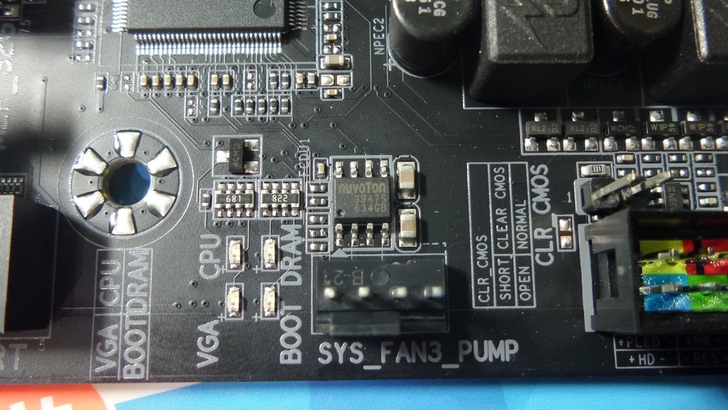全球三大主機板之一的技嘉科技,今年配合去年Intel推出的第七代處理器與Z270晶片組,推出了Z270晶片組的主機板,迄今推出10款Z270晶片組的主機板就有7片是Gaming系列專用,這代表什麼?這代表技嘉科技看中電競玩家的消費能力,沒有錯!通常會玩電競的玩家,電腦等級都不差,所以市場方向是正確的,加上技嘉科技有意整合原先就有的G1 Gaming系列,所以一口氣推出了多款AORUS高階電競主機板,看來有力挺子品牌的味道。不諱言小編對AORUS的印象只停留在電競筆電上,甚至不知有出顯卡與電競鍵盤/滑鼠等,這一定是小編訊息太慢更新,不過這次技嘉真的有備而來,AORUS主打的水冷、炫光、溫控都是電競不可缺少的因子,就是要替遊戲玩家打造專屬的全方位電競平台。以下測試內容若圖小不清請點擊放大觀看,感謝!
【▼】技嘉以往以電競筆電打響知名度的AORUS,現在也要開始進攻電競主機板的市場了,瞄準的是Z270晶片組,全面支援Intel第六代與第七代處理器,AORUS Z270X Gaming 5包裝彩盒採印刷設計,不但好看,更有質感,封面上的神鷹圖騰有俯衝向上的味道,似乎把對手貓頭鷹與神龍給比了下去。

【▼】包裝上有產品序號與簡易規格:LGA1151封裝/支援雙通道DDR4記憶體/PCI-E x16/USB3.1 Type-C/雙GbE Lan/M.2介面與7.1聲道的音效,最重要的是支援Intel Z270晶片組!

【▼】由於Intel第六代處理器的Skylake架構與第七代Kabylake架構一樣為LGA1151腳位,加上Kabylake架構是Skylake架構的優化版,Kabylake與Skylake能同時兼容100及200系列晶片組,所以目前還在用Intel第六代處理器的朋友也可以直接套用在AORUS Z270X Gaming 5電競主機板上,等到Intel第七代處理器價錢回穩,可以再入手,真是一舉兩得。兩側的包裝上也印上了雙BIOS設計、GIGABYTE APP Center、RGB Fusion、Sound Blaster X-Fi5、Killer網路晶片等特點,連最近很夯的VR Ready與Intel OPTANE Memory也是值得關注。

【▼】後面就是以圖示特點的部分,最引人注目的就是RGB Fusion,可讓主機板多處區域發光,這是電競不可或缺的元素,另外電競性能不可慢,超頻乃家常便飯,所以散熱就很重要,Smart Fan5能幫您解決這個問題。其餘音效、網路與介面,小編後面會有詳細的介紹。

【▼】AORUS Z270X Gaming 5電競主機板在用料部分,包裝上還特別用亮面顯示,可見技嘉對自己的品質有信心。

【▼】將環保耗材的外盒給掀開,可以看見AORUS Z270X Gaming 5電競主機板被靜電袋包住,零配件部分則放在主機板下層的空間內。

【▼】零配件有4條SATA連接線(兩條直式、兩條平式)、G-Connector前置接線座、RGB燈條轉接線與I/O背擋板。

【▼】紙本資料則有英文說明書、快速安裝指南、驅動光碟與保證書,AORUS Z270X Gaming 5電競主機板保固為三年,上網登錄註冊後更可延長一年,讓您安心用四年。

【▼】AORUS Z270X Gaming 5電競主機板硬體規格表,黑底為主的PCB底板配上白色複合式裝甲,很難想像是電競產品,也讓喜歡電玩的朋友有另一種新選擇。

【▼】AORUS Z270X Gaming 5電競主機板後背輸出介面,顯示方面有DP與HDMI、而USB則提供了有四組USB3.1、兩組USB2.0與一組USB Type-C介面,網路埠也大方的提供兩組Giga等級的速度。倒是有鍍金處理的音效連接孔沒有顏色作區別,小編一時還不知道哪個是耳機、哪個是麥克風,建議可以加些小字或是套有顏色的圓環。

【▼】I/O背擋板也相當特殊,採用兩層式疊搆,上層是亮面的硬金屬材質,下層是鋁鉑材質的包覆,中間鋪上軟軟的海綿,讓愛好組裝的玩家不再刮傷手。

【▼】儲存方面,AORUS Z270X Gaming 5電競主機板提供了二組M.2、一組U.2介面與三組SATA-E介面,所以可以使用三顆NVMe的SSD來組磁碟陣列。若三組SATA-E都沒用到時,則可變身為六組SATA3的介面,

【▼】提供的四條SATA連接線,兩條垂直式,兩條水平式,可看出技嘉對玩家貼心的程度。

【▼】由於機殼連接線有的不是模組化,造成接線到主機板上要一個一個插,有的還有極性,插錯還真的開不了機,有了技嘉的G Connector,模組化加上防呆設計,好插又不會出錯,讓組裝電腦也能很輕鬆。

【▼】CPU腳座採15u鍍金處理,擁有更高的可靠性和使用壽命,可以避免針腳燒黑、鏽蝕毀損與接觸不良的情況發生。

【▼】CPU供電部分為6+2+3相的供電模組設計,散熱鰭片下的MOSFET,採相鄰的垂直擺法,內緣型號為N−Channel的4C06N,外圍型號為N−Channel的4C10N;電感型號為R50,具有高電流、高效率、高穩定性的特性;而在供電的固態電容方面採用超耐久的DuraBlack黑化電容,號稱可以使用10萬個小時。

【▼】在處理器電源供電處因為比較容易發熱,所以AORUS散熱裝甲就顯得特別重要,時尚的多功邊形設計,可以讓您的水冷模組看起來更有型。輔以導熱膠條,來幫助填補VRM和水冷模組之間的間隙,確保所有關鍵熱源都被水冷模組覆蓋,提供最佳散熱效果。

【▼】數位PWM供電採用Intersil ISL95866晶片。

【▼】AORUS Z270X Gaming 5電競主機板除了背板提供的五組USB3.1與兩組USB2.0傳輸埠之外,對機殼的前置面板也可再擴充四組USB3.0與四組USB2.0傳輸埠,另外在擴充USB2.0傳輸埠旁有個2PPin的TPM,可作為安全加密模組連接插座。

【▼】DDR4記憶體插槽控制為1+1相,兩顆MOSFET比鄰而坐,電感大小略有不同,全面支援XMP技術,插槽間有加入LED燈光條,當開啟環境燈時,就會呈現漸層效果。在記憶體插槽上還發現Designed in Taipei字樣,不是寫Taiwan,還蠻少見的。

【▼】在主電源插座部分,小編是舊款電源供應器,所以ATX是20+4PIN,而ATX_12V_2X4由於是雙迴路,所以至少要接一組12V才能夠讓CPU開機。

【▼】散熱風扇插座(白)、CPU水冷風扇插座(黑),由於舊款電源供應器只有3小PIN沒有4小PIN,所以3小PIN要靠防呆的方向插入。

【▼】AORUS Z270X Gaming 5電競主機板音效部分也不馬虎,採用了可升級並客製化的音效擴大器(預設為TI的NE5532P)與RealTek ALC1220控制晶片。此外在電容下方還有兩段式撥段開關作增益放大用,預設為右邊的2.5x,切到左邊則為放大6x。

【▼】音效區也透過PCB布局分作左右聲道,至於音頻專用耦合電容採用日本最高品質的Nichicon 高階音效處理電容,精度非常好,壽命也比較長,能提供最高品質的音效解析能力及聲音延展擴大效果。

【▼】在Z270晶片組旁邊有兩組M.2介面(最高達32 Gb/s),分別為M2M_32G與M2P_32G,M2M_32G可支援到Type 22110,而M2P_32G只能支援到Type 2280的尺寸大小。AORUS的M.2解決方案可支援PCIe及SATA架構M.2固態硬碟,提供前所未有的高速儲存效能。

【▼】Intel Z270 PCH晶片組就在AORUS散熱片logo的下方,也是200系列的主要核心,22奈米製程,TDP僅6W。
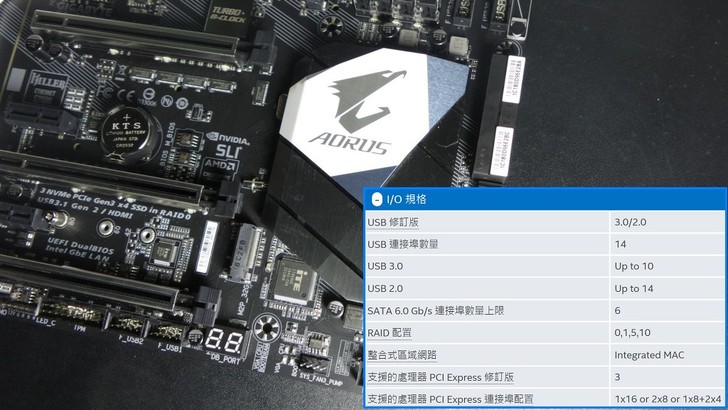
【▼】拆下AORUS散熱蓋板,Intel Z270 PCH晶片組並沒有塗上散熱膏,呈現裸DIE的模樣。

【▼】在前置USB2.0插槽右邊有兩組七段顯示器,這是能顯示系統代碼的狀態,而在七段顯示器右邊有四顆LED燈,寫著CPU、VGA、DRAM與BOOT,這個是硬體故障排除燈,可偵測在開機過程哪個環節出現問題,讓玩家快速診斷哪個主要零組件(處理器 / 記憶體 / 顯示卡 / 系統磁區)故障,以便玩家可以及時進行故障排除。

【▼】在ATX電源插座下方有個時尚雷雕光飾板,只要將左右兩邊的拴柱給拔起,就可以自行更換不同的時尚雷雕光飾板。

【▼】時尚雷雕光飾板預設只有一款,若要多種變化,可能要額外增購。

【▼】RGBW燈條轉接線一端接上主機板LED_C的位置,另一端則是接到燈條上,最後別忘記到BIOS中將LED_C的功能給開啟。

【▼】AORUS Z270X Gaming 5電競主機板提供了有三組PCIe 3.0x16與三組PCIe 3.0x1,在較長的PCIe 3.0x16插槽上有加上不鏽鋼金屬防護裝甲與強化焊點來增加強度,避免不當拔卡造成的損毀,

【▼】內建的Turbo B-Clock超頻晶片,能增加外頻調整幅度從90MHz到500MHz的頻率範圍間進行線性調整,不必再受限於傳統的5%頻率調整限制。

【▼】能夠平均分配網路頻寬的Killer™ E2500網路晶片與有效處理大型資料封包的Intel® WGI219V網路晶片。其中Killer E2500網卡支持Advanced Stream Detect 2.0(高級流媒體檢測2.0),若能同時使用外接Killer無線網卡,那麼還可以用上Doubleshot-Pro技術,兩個網卡可以同時使用,更低的遊戲延遲,飆網速度更快。然而Intel 整體傳輸效率較高,然而由於缺乏網路存取管理之類配套措施,整體來說各有優缺點,GIGABYTE AORUS Z270X Gaming 5一次滿足兩個,'讓您的網路合併作戰來達到加速作用。

【▼】祥碩ASMedia ASM2142是作為USB3.1 Type-C的控制。ASM1142 本身設計能提供 2 組連接埠,連接晶片組的系統匯流排介面方面,可配置為 PCIe 2.0 x2 或 PCIe 3.0 x1,讓每個連接埠享有獨立頻寬。ASM2142近期也榮獲USB3.1 Gen2 10G(USB-IF)認證,主機板裡大概有 9.9 張都是採用這款控制器呢!

【▼】祥碩ASMedia ASM1142K則是HDMI輸出晶片,僅支援 Full HD 規格。

【▼】祥碩ASMedia ASM1480作為PCI-e Gen2與Gen3的切換晶片。

【▼】AORUS Z270X Gaming 5電競主機板採技嘉獨家 DualBIOS™ (UEFI) 技術,雙BIOS的設計採用的晶片是MXIC MX 25L12873F,單顆容量為128MB。

【▼】聯陽iTE IT8686E與iTE IT8792E皆是作為環控晶片使用。

【▼】Nikos L1085DG與L1117LG組成SATA3的電源控制。

【▼】BCD AS358M這顆OP,應該是作為ErP Ready 的控制。

【▼】聯陽IT7236AFN置於PCIe-x16與PCIe-x8之間,由於這顆MCU應用多,猜想應該是作為LED背光控制之用。

【▼】AORUS Z270X Gaming 5電競主機板用了蠻多旺宏MXIC MX 25L4006E當FLASH MEMORY。

【▼】AORUS Z270X Gaming 5電競主機板背面一覽,可發現PCB走線相當細膩。

【▼】連接座與DDR4插槽的焊點也都實焊,沒有虛焊的現象,處理器背部的支撐架為富士康所製,在主機板上只有一顆IC焊在背部,型號是RT8288A,是顆21V/4A@500KHz同步降壓型 DC/DC 轉換器。而在主機板背面左下角有XMP與Turbo的透光文字,當開啟XMP或Turbo功能時,背面的LED就會亮起,讓正面的使用者可以看見訊息來作出判斷。

【▼】透光來看AORUS Z270X Gaming 5電競主機板也是屬於九大孔的ATX設計,長寬為24.4公分 x 30.5公分。
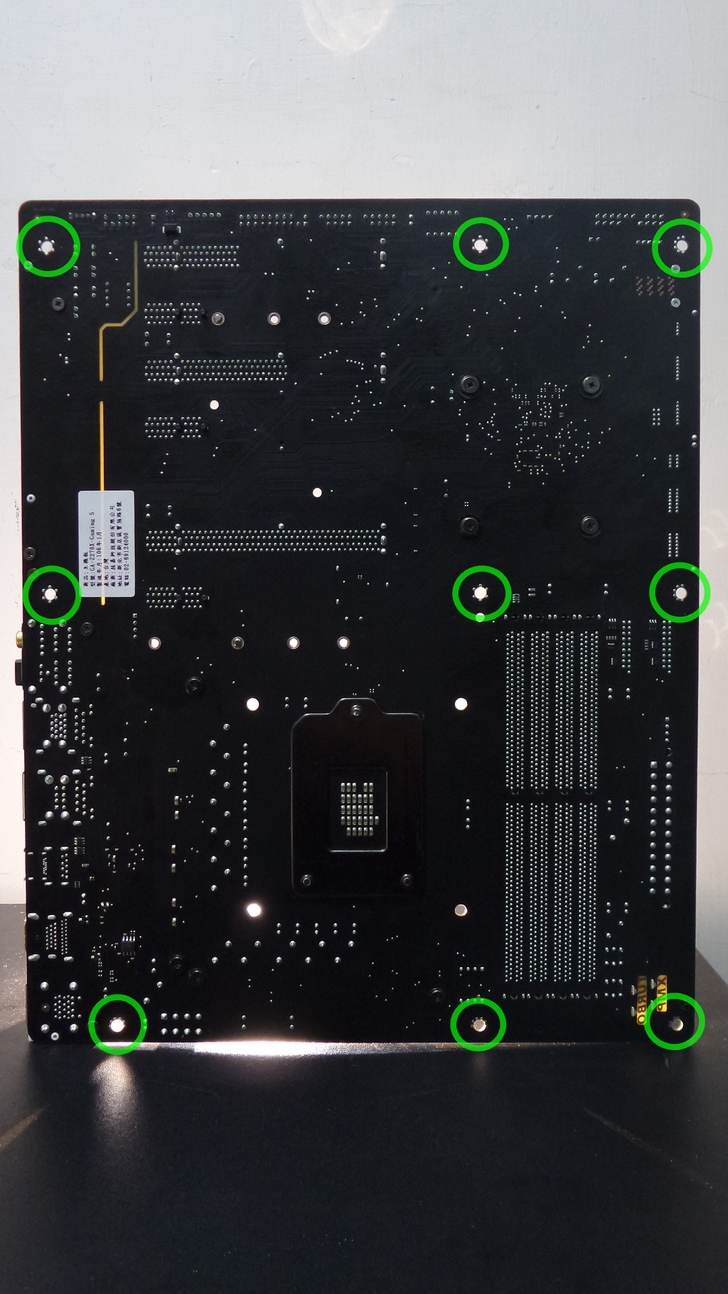
【▼】AORUS Z270X Gaming 5電競主機板開箱完之後,接著要來介紹今日搭配的處理器,是Intel第七代 Core i7-7700K,屬Z270架構,與Z170架構有些許的不同。Intel 指出 Kaby Lake 的效能比起前代增加了 12%,改善 4K 影片的效能則是 Kaby Lake 的主要特點。所有 Kaby Lake 的內顯都將支援 10 位元的 HEVC 硬體編碼與解碼,以及 8 位元的 VP9 硬體解碼,後面小編測試皆會測到。
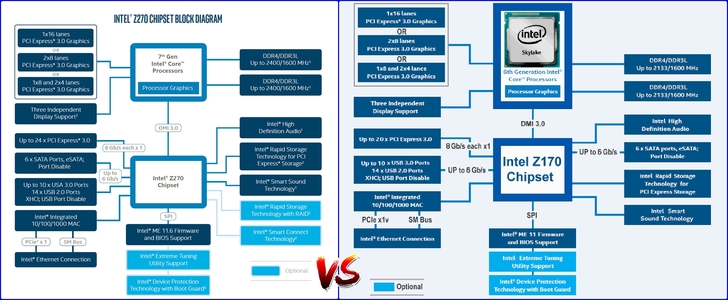
【▼】驗明正身!是4C8T的Intel Core i7-7700K@4.2GHz處理器是LGA1151包裝,具有內顯HD Graphic 630與91W的TDP,尤其不鎖頻更是超頻人的最愛。

【▼】Intel Core i7-7700K@4.2GHz處理器背面一覽,背面針對Pin1也有特別標記。

【▼】將Intel Core i7-7700K@4.2GHz處理器與AORUS Z270X Gaming 5電競主機板結合四步驟。

【▼】今日開箱的最後一個產品是宇瞻PANTHER黑豹記憶體,這是一款榮獲國內外編輯一致治肯定的DDR4記憶體,獨特散熱片外型讓熱不集中,鏡面拋光質感鑲入黑豹圖案,正是代表PANTHER系列的速度與力量。

【▼】特殊抓型散熱片為全鋁材質,視覺衝擊力強,更能讓金屬直接將記憶體顆粒上的熱氣給吸走,透過間距的散熱孔給排出,讓超頻時也能保持穩定。

【▼】宇瞻這款PANTHER黑豹DDR4記憶體金手指的部分非完整平面,而是中間向兩旁緩緩收邊,加上頂部爪型設計,施力點更有力,都是有利於與AORUS Z270X Gaming 5電競主機板的記憶體插槽作接觸。

【▼】最後上機前先來看看AORUS Z270X Gaming 5電競主機板USB連接埠的電壓狀況,USB2.0在5.098~5.099V,USB 3.1 Gen 1連接埠則是穩在5.1V。
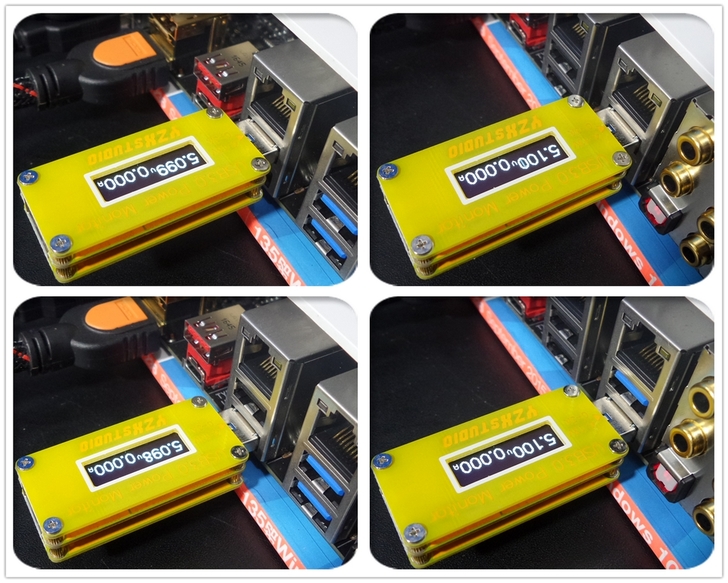
【▼】USB 3.1 Gen 2 Type-A連接埠則略為高有5.103V。

【▼】加上負載後,看看會掉多少電壓
USB2.0在5.043,USB 3.1 Gen 1連接埠則是穩在5.052~5.055V。
USB 3.1 Gen 2 Type-A連接埠則掉到5.067V。
基本上都在5V以上,對於供電給DAC或是給其他裝置應該還OK,不足的話,還可以透過技嘉獨家USB DAC-UP 2技術,提供USB裝置更充足的電壓,後續單元會提到囉~

【▼】外觀鑑賞完之後,馬上接上電源供應器開機看功能,此次配合的電源供應器為Seventeam 420W,一開機可以看見光彩奪目的LED,讓人捨不得放入機殼內,未來搭配這款電競主機板,一定要買透明機殼才能顯示其價值!

【▼】連遮擋音效晶片的白色外殼都設計透光處理,技嘉團隊真的是站在玩家的角度來開發產品,馬上抓住消費者的心。

【▼】技嘉GIGABYTE AORUS Z270X Gaming 5開機燈號狀態顯示
https://www.youtube.com/watch?v=I3SGQiLWhbQ
【▼】開機畫面就是技嘉電競品牌AORUS,底下有四個功能鍵分別是
DEL:傳統的BIOS設定
F9:系統資訊
F12:開機順序
END:Q-FLASH
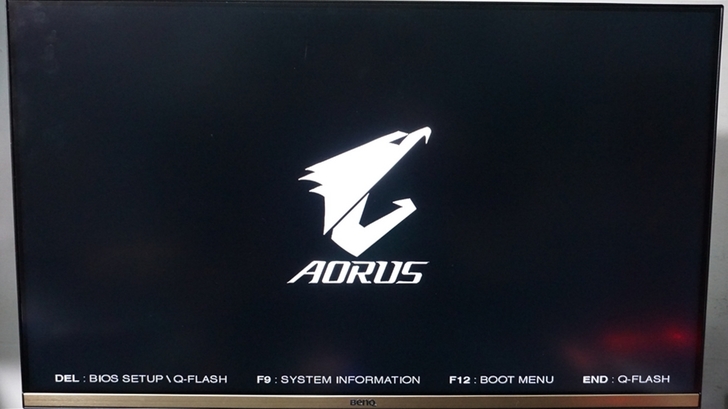
【▼】首先先按 "DEL" 進入BIOS的設定環境中,預設會先進入Easy Mode,這邊顯示了大部分常用的功能與資訊,若不習慣簡易介面,則可以點選Classic切換到傳統模式。

【▼】在AORUS開機畫面按下 "F9" 則顯示系統資訊,包含CPUID、處理器速度、外頻時脈、總安裝記憶體大小、主機坂名稱、BIOS的版本與雙網路的MAC Address。
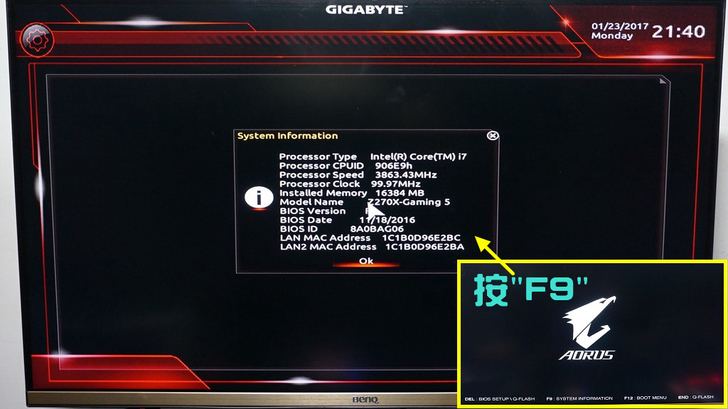
【▼】而在AORUS開機畫面按下 "F12" 則是選擇要開機順序的裝置。
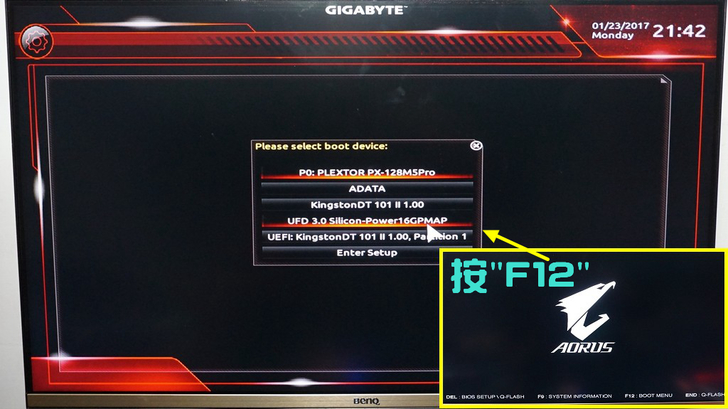
【▼】OK,前面有說到若Easy Mode的BIOS設定太簡易的話,可切換到傳統模式,傳統模式就很多選擇了,主要有M.I.T、系統、BIOS功能、週邊設備、晶片組、電源管理與儲存離開等頁面。下方則有切回Easy Mode、介面語言、Q-Flash與Smart Fan的設定。
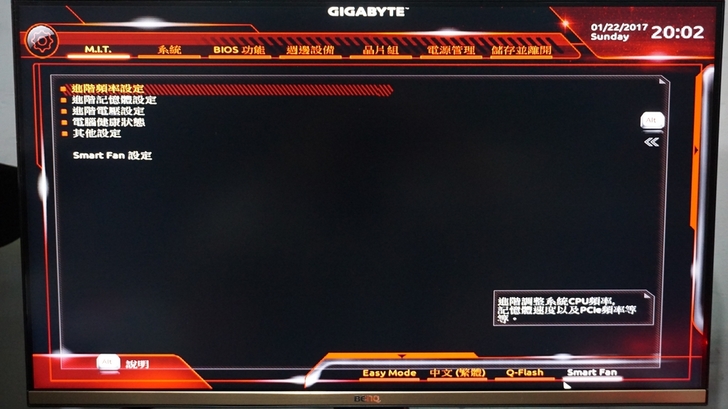
【▼】先來看看Smart Fan的設定,主要能監控CPU或系統溫度,並依照溫度高低讓風扇有不同的運作情況。
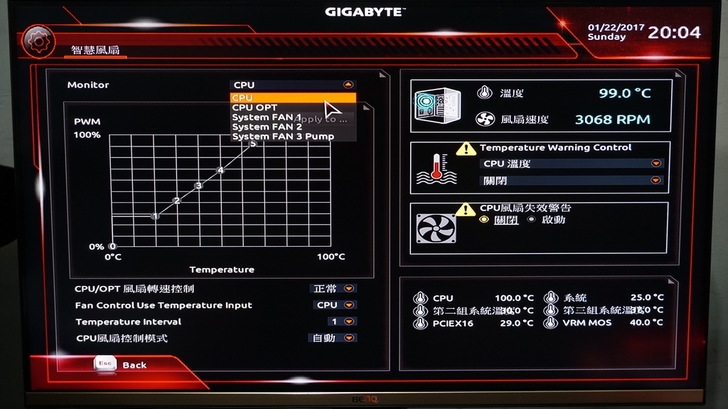
【▼】這邊能設定溫度過高與CPU風扇失效的警示,而CPU風扇轉速控制有正常、靜音、手動、全速與自動五種,控制模式則有自動、電壓或PWM控制。
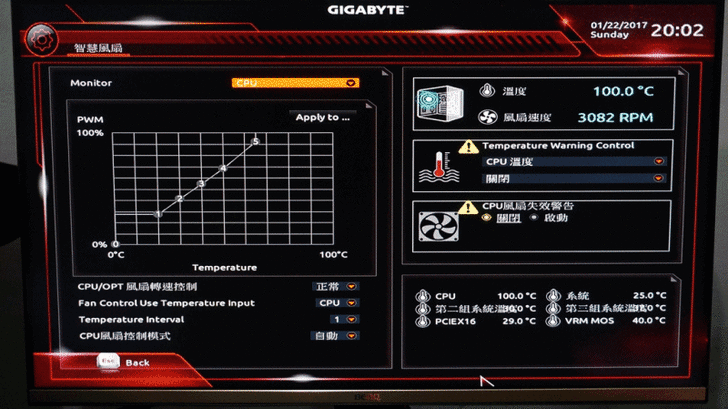
【▼】左上角的曲線圖就是當您設定手動時能調整的五個點,依CPU溫度來調整風扇的轉速,取名Smart Fan "5"果然有其道理。
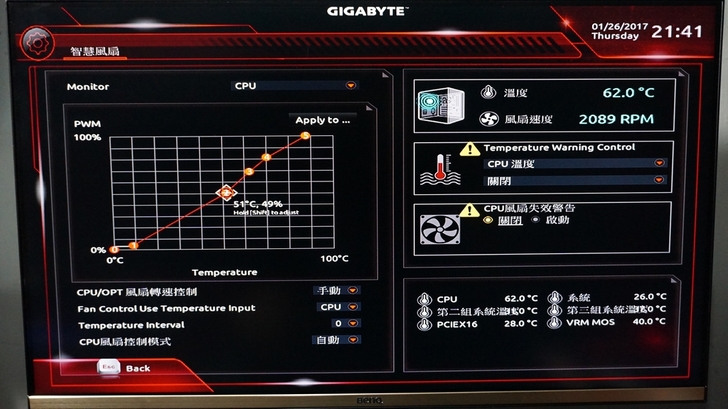
【▼】小編在技嘉新店總部也親眼見到Smart Fan 5 外接風扇的的控制,相當的有趣且實用。

【▼】技嘉M.I.T.(智慧型超頻介面)能針對處理器、記憶體作超頻的相容性及可超性,可以讓您輕鬆的將自已的主機超頻到最高效能。在BIOS裏有更靈活的選項及支援最多倍頻選擇,技嘉提供的M.I.T.工具及BIOS可以讓您輕鬆超頻,包含電壓及時脈設定可以針對你個人的系統去作最全面的優化。
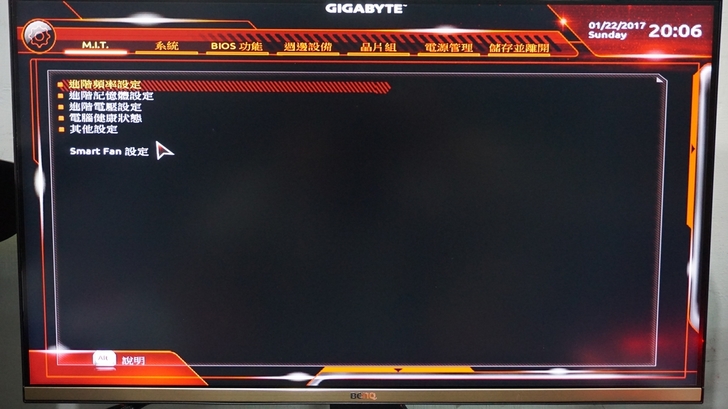
【▼】M.I.T.=>【進階頻率設定】,基頻通常預設是100MHz,若要超頻的話,建議只要改CPU的倍頻,如倍頻設定47,就是47x100MHz=4.7Ghz。
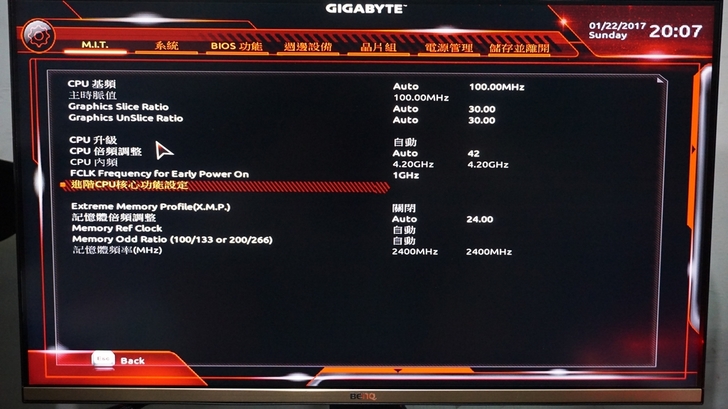
【▼】而CPU升級的選項是可以選擇適合的CPU,小編測試的是i7-7700K@4.2GHz並沒有在清單中,就選自動選擇就好。
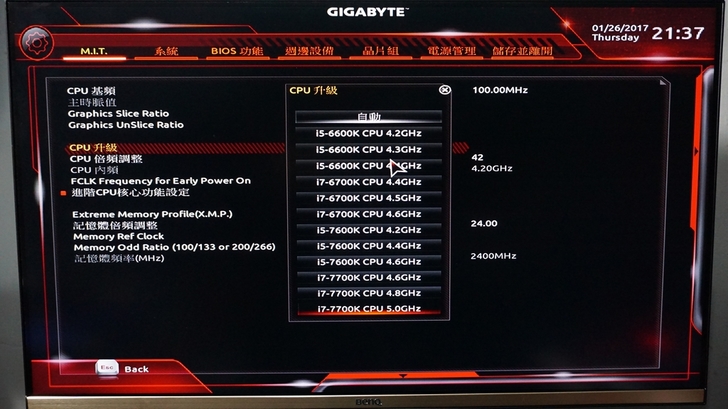
【▼】M.I.T.=>【進階頻率設定】=>【進階CPU核心功能設定】相關的設定選項,其實超頻不用怕,因為超不過就一直重開機罷了,只要再回到BIOS中回復即可,在這邊記得將Intel Turbo Boost技術給開啟!
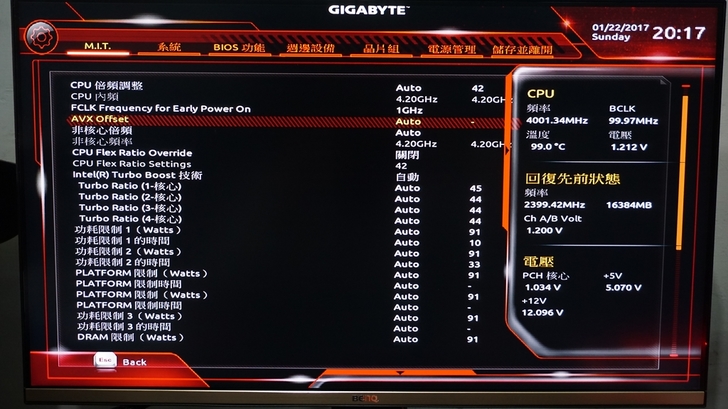
【▼】M.I.T.=>【進階記憶體設定】,可開啟記憶體X.M.P的功能,開啟後可將配合的宇瞻黑豹DDR4記憶體直達3000MHz,潮爽的!
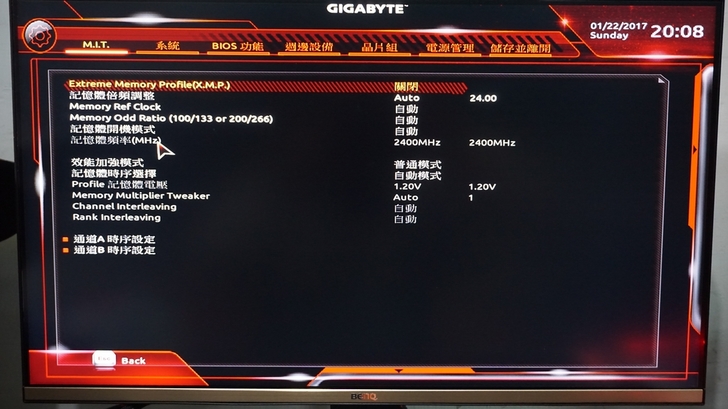
【▼】在記憶體效能加強模式方面提供了有Relax OC、強化穩定性、普通模式與強化性能,就看玩家要怎麼把玩了。
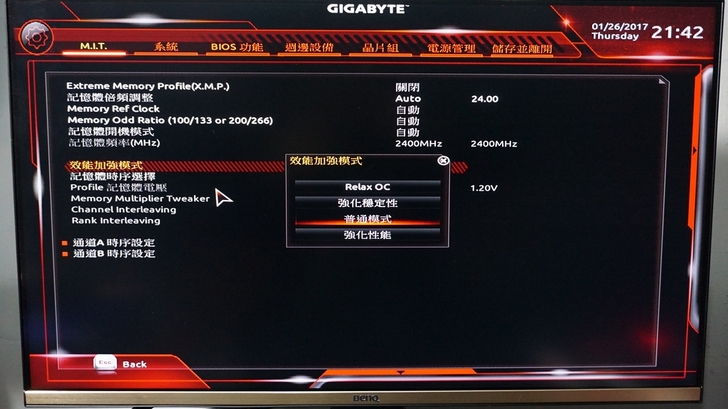
【▼】記憶體時序選擇有自動模式、手動調節與高級手動調節,讓超頻高手有更多的細節可以微調。

【▼】M.I.T.=>【進階記憶體設定】=>通道的時序設定,預設不一定是記憶體最佳的時序值,像宇瞻黑豹DDR4記憶體建議CL為16-16-16-36,可以在此作調整。
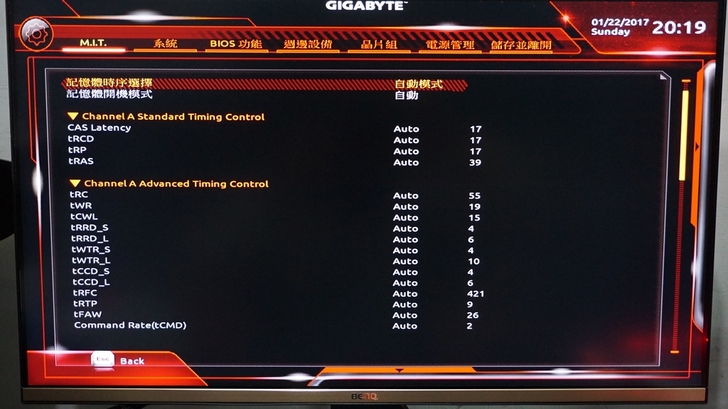
【▼】M.I.T.=>【進階電壓設定】=>【進階電壓設定】還細分3D Power控制、CPU核心電壓控制、晶片組電壓控制與記憶體電壓控制。
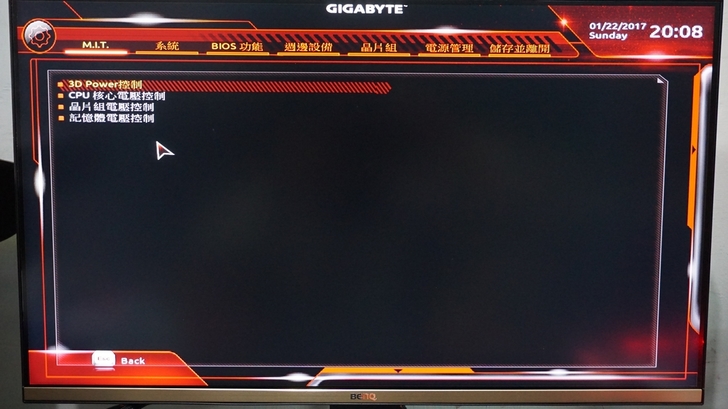
【▼】在3D Power控制中能校正CPU Vcore與VAXG Loadline,作為控制內嵌CPU中的視訊控制器使用。

【▼】CPU核心電壓控制預設為1.2,超頻的話建議可以調至1.35V,不過這也是要看其他參數的調整。
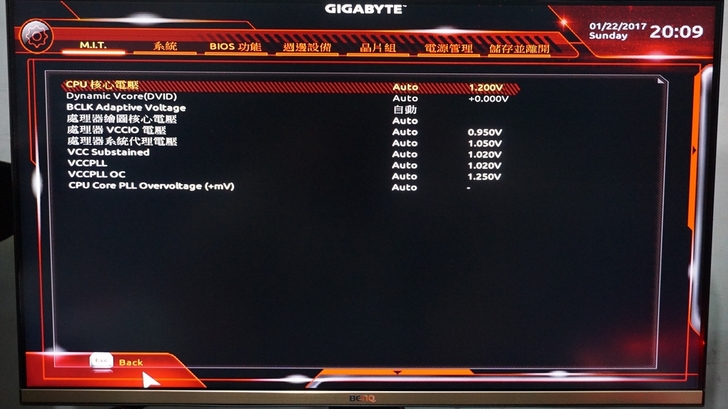
【▼】晶片組電壓控制是針對PCH核心作調校,這邊維持Auto即可。
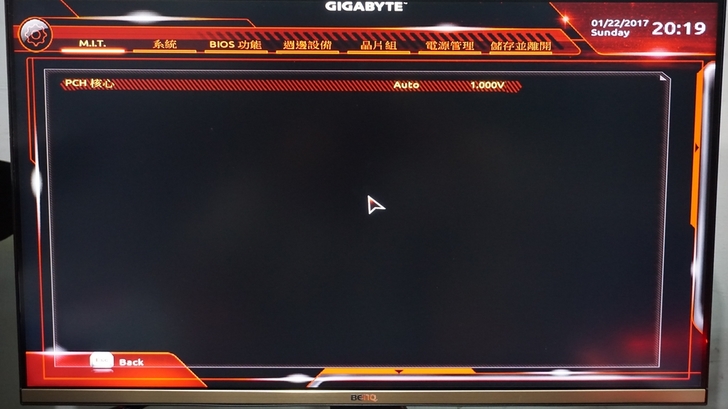
【▼】記憶體電壓控制,DDR4預設就是1.2V,所以超頻建議值在1.35V~1.40V上下就好,上不去就真的是體質的問題。
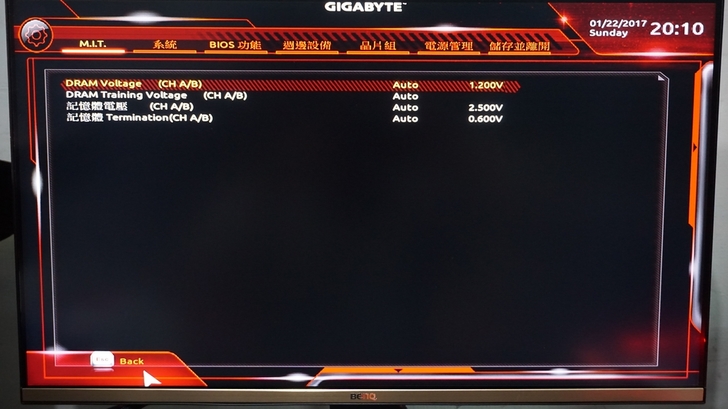
【▼】M.I.T.=>【電腦健康狀態】,可以查看剛才各項調整的電壓值,並check機殼開啟狀態。
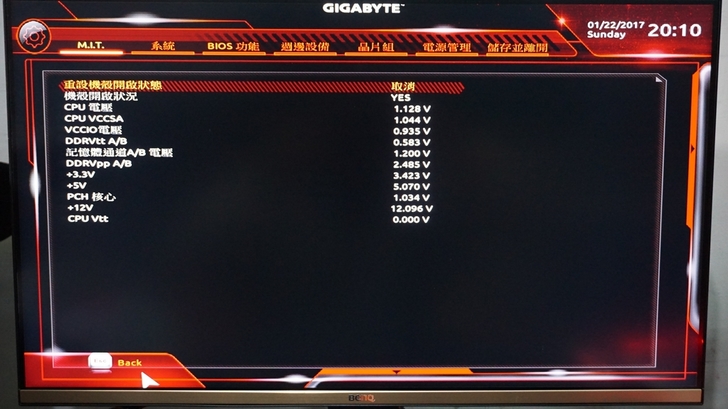
【▼】M.I.T.=>【其他設定】,能配置PCIe Gen.3插槽與強化傳統測試軟體效能,建議是關閉,這樣測起來才是真正的效能。
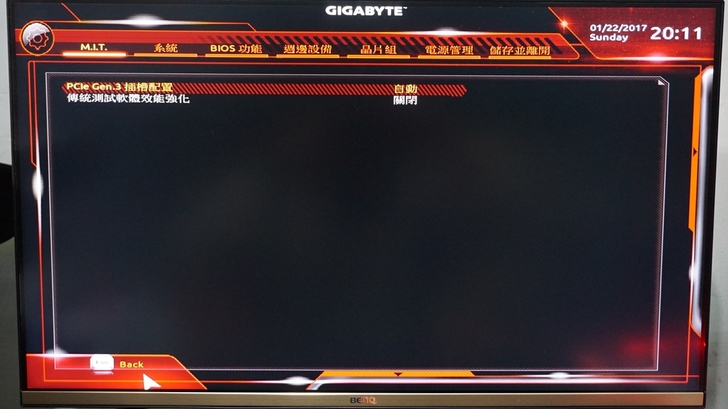
【▼】BIOS中的【系統】,可察看AORUS Z270X Gaming 5主機板目前BIOS版本、日期與ID,並能設定日期、時間與系統語言。
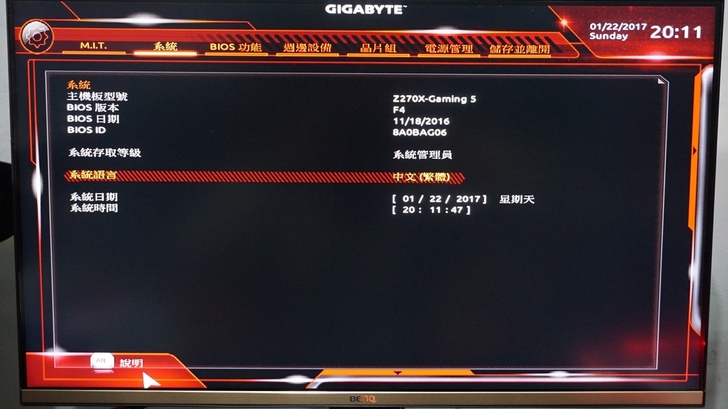
【▼】BIOS功能頁面中,比較常設定的就是開關機的優先順序與管理員密碼,比較少見的是技嘉BIOS還提供了快速啟動與滑鼠速度的調整,是蠻新鮮的設計。

【▼】週邊設備的頁面,不能錯過的就是LED_C Connect與環境燈,這些都是讓AORUS Z270X Gaming 5主機板更有電競的味道。
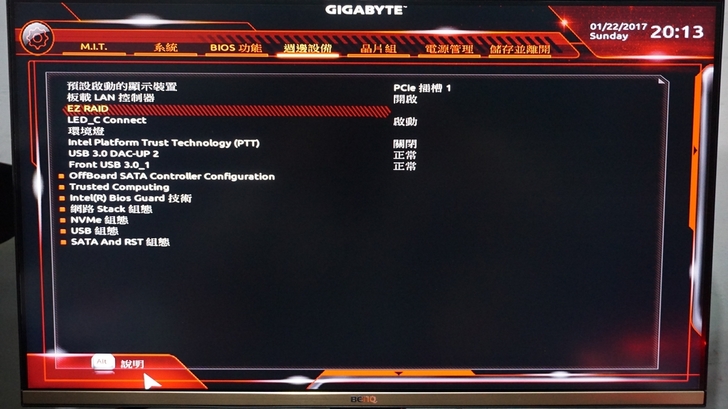
【▼】在BIOS環境燈中的選項並不多,只有呼吸模式、顏色循環的自動模式、恆亮的靜態模式與閃頻模式等。若要更多元變化,需到GIGABYTE APP Center->【RGB Fusion】作設定。

【▼】對於USB3.0 DAC-UP 2與Front USB3.0_1都能加壓讓裝置的電源更乾淨也更穩定。對於愛外接DAC聽音樂的發燒友與用USB充電的朋友來說,絕對是個福音~
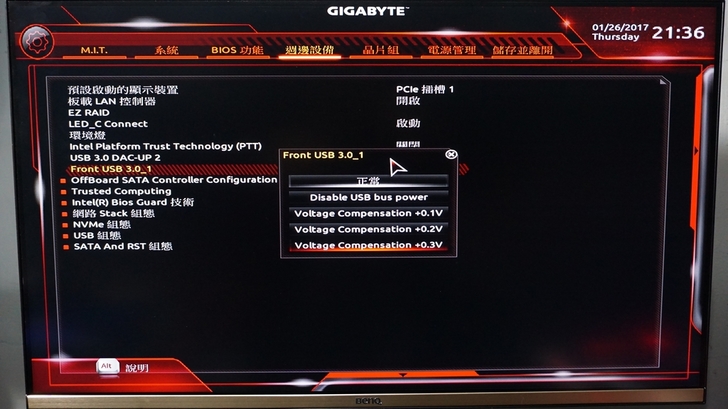
【▼】小編在技嘉新店總部也看到以夜市賣的超長USB連接線,通常這種線因為線阻太大,常常中看不中用,可以透過Front USB3.0_1加壓連線到外接行動硬碟,竟然可以正常讀取,真的太神奇啦!

【▼】在晶片組的頁面中,預設內顯示是自動,所以外接獨立顯卡也能自動切到獨立顯卡上,另外像要網路喚醒,這邊也可將其啟動。
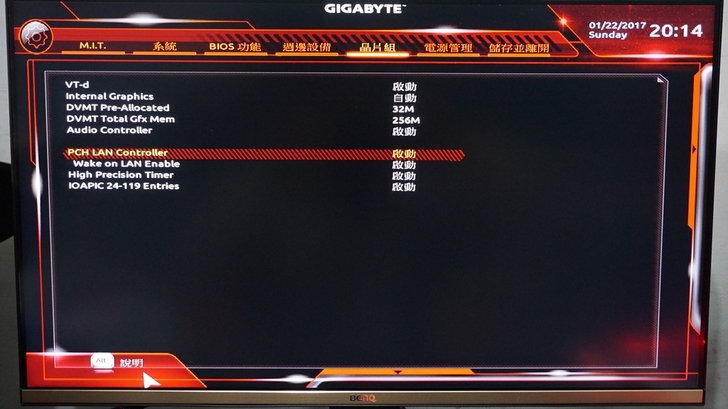
【▼】電源管理的頁面中,能夠透過鍵盤任意鍵、鍵盤98或輸入正確密碼來啟動,也可以透過滑鼠移動或雙擊啟動,不過前提是ErP是關閉的情況之下,若開啟節電的話,就無法透過鍵鼠來開機了。
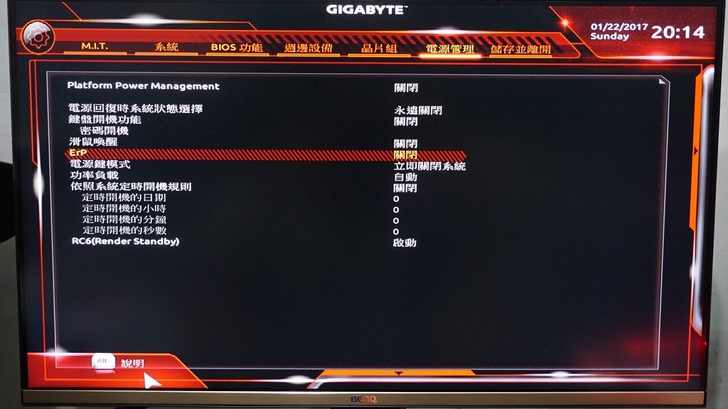
【▼】最後是儲存並離開頁面,設定完的超頻最佳參數也可以儲存到個人設定檔中,以利下次超頻不用重新調校。
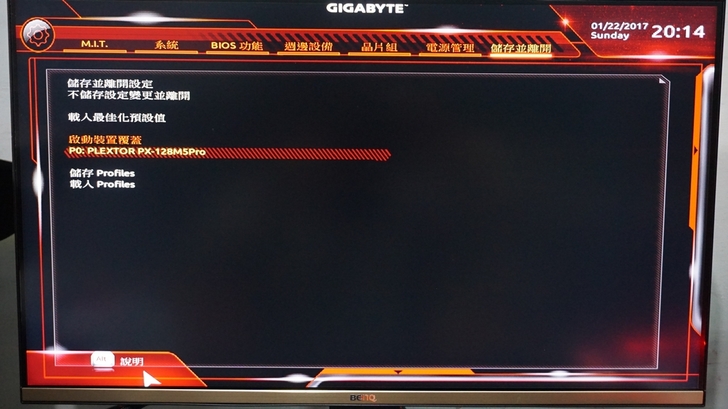
【▼】最後還沒說到的就是技嘉以引為傲的Q-Flash,只要在AORUS開機畫面按下 "End"即可進入Q-Flash的設定畫面,USB隨身碟或硬碟必需是FAT32/16/12檔案系統格式)

【▼】Q-Flash是一個簡單的BIOS管理工具,讓您輕易省時地更新或儲存備份BIOS。當您要更新BIOS時不需進入任何作業系統,例如DOS或Windows®就能使用Q-Flash。Q-Flash亦不需要操作任何複雜的步驟就可以輕鬆更新BIOS,因為它就在BIOS選單中。
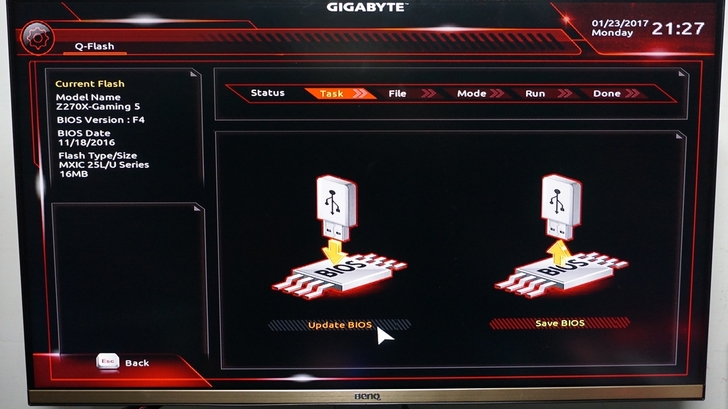
【▼】更新過程很迅速,不到30秒就完成更新的動作,最後再重開機即是最新的BIOS。

【▼】AORUS Z270X Gaming 5主機板的安裝光碟中,貼心地將所有硬體的驅動程式、應用軟體分不同頁面,想要各別安裝或是全部安裝都可,全部安裝只要按下【Xpress Install】就能一鍵搞定!

【▼】安裝完之後,就會在程式集中找到GIGABYTE APP Center,這個應用程式整合了技嘉電競主機板應用的App與第三方軟體(Google瀏覽器、諾頓防毒等),甚至還能當Windows10的控制台,好用之程度,連現在不是用技嘉主機板的小編,都想要來安裝了。
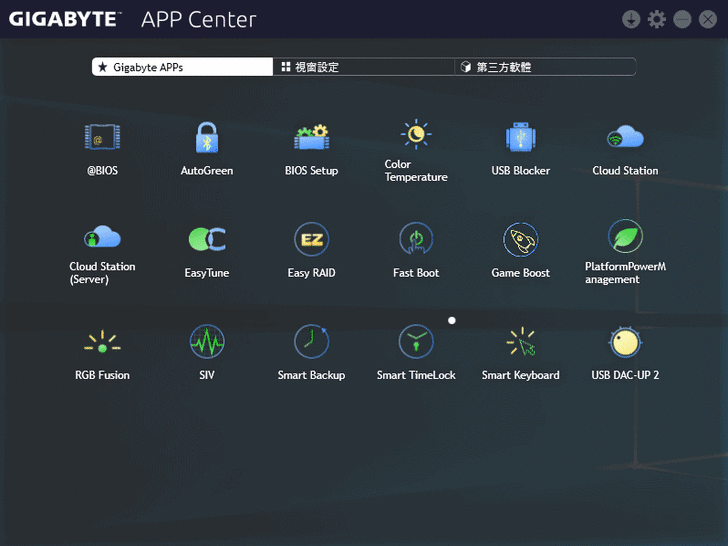
【▼】GIGABYTE APP Center->【3D OSD】,這是一款可以在遊戲中即時顯示CPU時脈、溫度與風扇轉速等硬體狀況或是遊戲相關FPS等資訊。
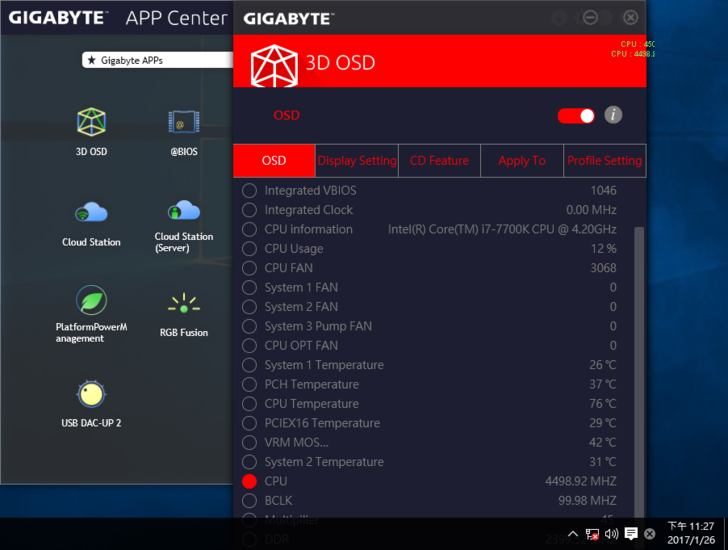
【▼】【3D OSD】除了顯示資訊之外,最重要的還可調整顯示文字大小、文字顏色、螢幕所在位置,最後還可以設定快速鍵作顯示的切換。
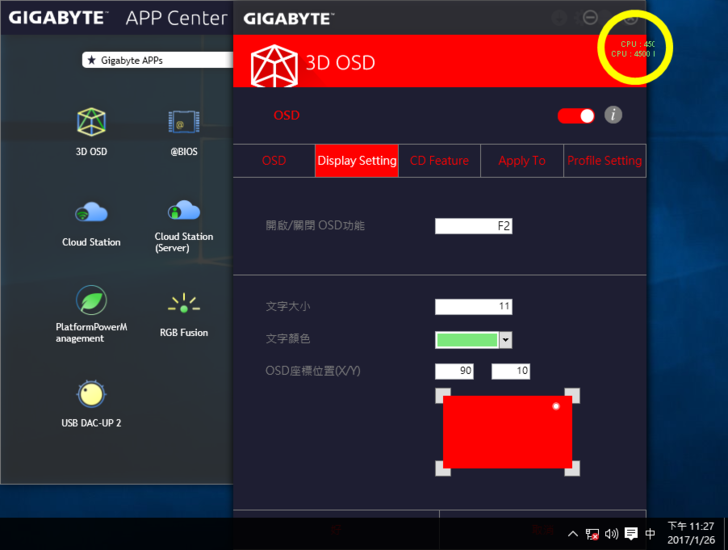
【▼】【3D OSD】能套用在不同的應用程式上,不只是遊戲,所以當跑負載重的模擬軟體時,也可以作為CPU使用率的判斷,當完成設定之後可匯出成為自訂檔,之後只要用在技嘉電競主機板上,都可以再重新匯入即可。

【▼】GIGABYTE APP Center->【@BIOS】,這是一款可以查看BIOS資訊的應用程式,可以知道AORUS Z270X Gaming 5主機板BIOS的晶片規格為MXIC 25L/U系列,容量大小為128M Bits、出廠版本為F4,開發商是AMI等資訊。
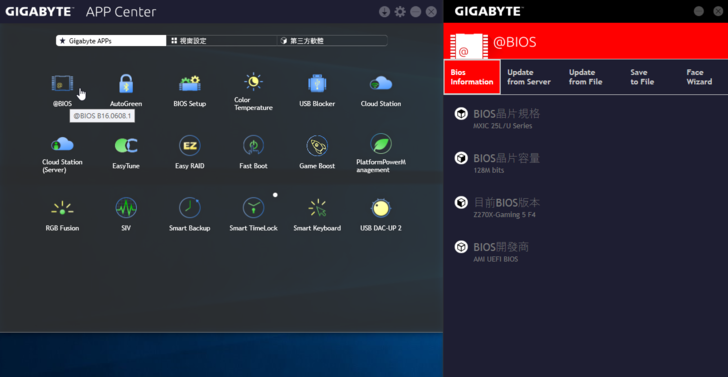
【▼】小編到技嘉官網看到BIOS版本覺得很妙,F2、F3、F4竟然都同一天發表,而最近發表的是F5g與F5j版本,是標明Beta BIOS用,所以小編覺得更新到F4最保險,大都可以改善DDR穩定性及相容性問題。
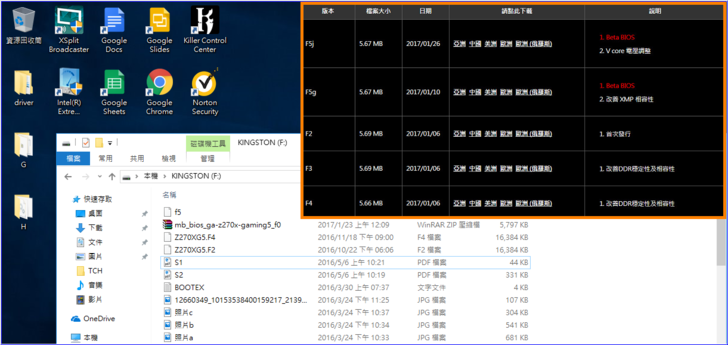
【▼】【@BIOS】除了可以查看BIOS資訊外,最強大的就是線上直接更新BIOS,怕網路不穩也可以先透過下載到本機來作更新,甚至還可以回存現有BIOS到本機端與更改AORUS開機畫面。

【▼】GIGABYTE APP Center->【AutoGreen】,這是一款能讓玩家透過行動裝置的藍牙功能快速啟用系統遠端節能的應用程式。當玩家的行動裝置超出籃牙接收器的通訊範圍時,系統將自動進入玩家所設定的節能狀態,也可根據安全性的需要為電競主機自動上鎖。不過AORUS Z270X Gaming 5主機板沒有包含藍芽接收器,此功能必需搭配其他廠商的藍芽接收器。
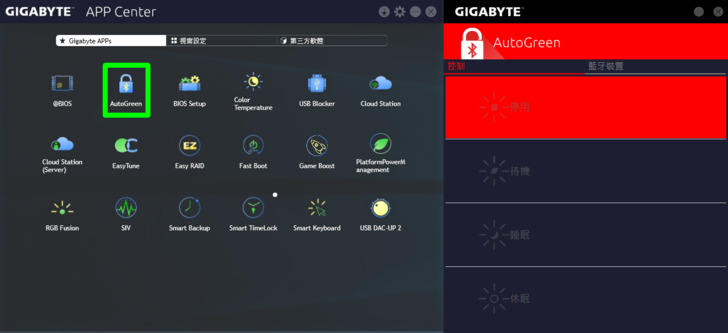
【▼】GIGABYTE APP Center->【BIOS Setup】,這是一款在Windows環境下開啟BIOS設定的應用程式,雖然可設定的選項不多,但都是非常常用的功能(如系統語言、開機順序、等),若您是屬於害怕BIOS設定的人,【BIOS Setup】定能擺脫您的恐懼。
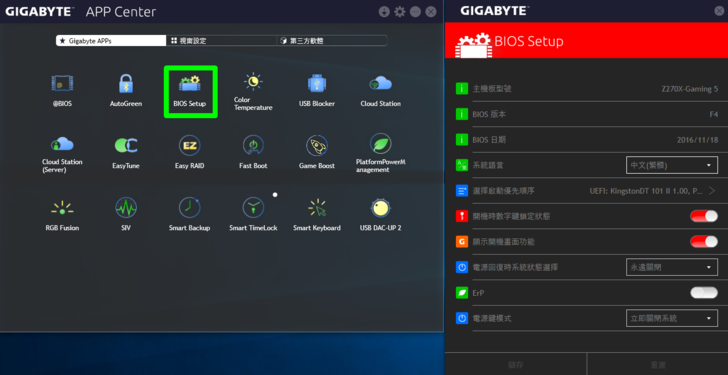
【▼】GIGABYTE APP Center->【Color Temperature】,中文 "色溫" 容易讓人誤會,其實功能就是抗藍光,越趨向Warmer則越有保護效果,不過重開機後,這些設定值並不能保留住。
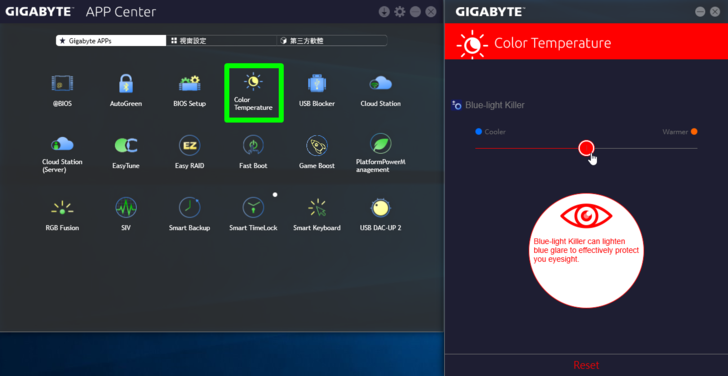
【▼】GIGABYTE APP Center->【USB Blocker】,顧名思義就是將USB裝置(包含通訊裝置、印表機、儲存裝置、智慧卡等其他設備)給阻檔,不過要小心,這功能重開機後還是存在,別像小編把USB鍵盤與滑鼠給阻檔了,反而無法操作,最後找了個PS/2的鍵盤與滑鼠才還原回來。
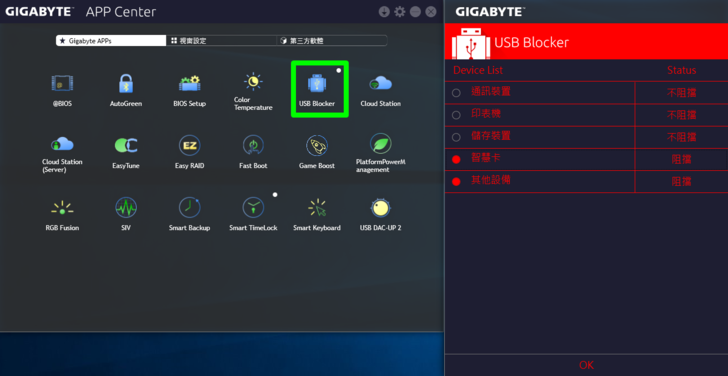
【▼】GIGABYTE APP Center->【Cloud Station】,這可不是某NAS廠的服務,這是技嘉獨家的雲端工具,讓玩家透過無線網路綁定臉書、Google或微軟Live帳號與電競主機相連,並進行遠程控制及資源共享,這功能需配合【Cloud Station Server】一同使用。
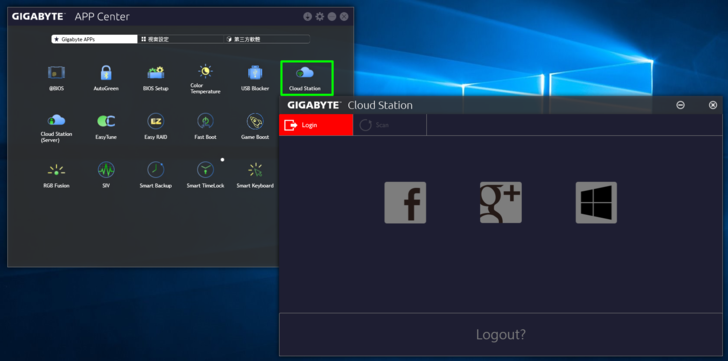
【▼】GIGABYTE APP Center->【Cloud Station Server】,這是Cloud Station服務的伺服端,除了有家庭雲的功能之外,更可以各別決定是否開機就執行遠端遙控或是遠端超頻的功能,甚至透過無線裝置也可以充當熱點呢!
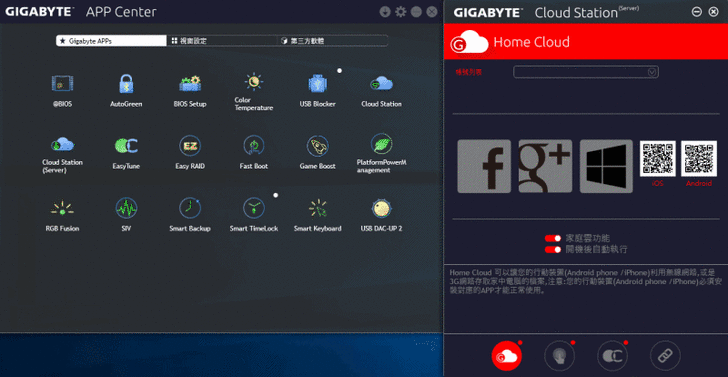
【▼】GIGABYTE APP Center->【Easy Tune】,主要在Windows底下的超頻程式,分作Smart Boost、Advanced CPU OC、Advanced DDR OC、Advanced Power與Hotkey等頁面。在進階的CPU與DDR超頻頁面中,可以針對CPU頻率、電壓、時序作調校,適合愛超頻的玩家來把玩。

【▼】說真的,超頻要玩到精真的還不簡單,所以技嘉也開發了所謂懶人超頻的Smart Boost,就是要讓電競有不同玩法,在Smart Boost頁面中,除了預設為4.5GHz之外,也提供了有ECO節能模式、超頻至4.7GHz與自動插頻四種模式,底下並顯示了目前AORUS Z270X Gaming 5主機板的BIOS版本、目前處理器與記憶體的時脈。
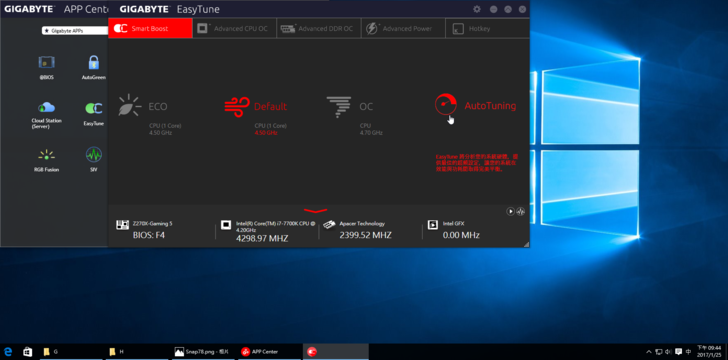
【▼】以自動超頻來進行測試,一開始會出現警示訊息,畢竟超頻是屬於破壞性試驗,所以造成損毀可是不保固的,確認之後就會重新開機,重開機完就會看見目前時脈速度與之前精進了多少百分比,兼具效能與穩定性。

【▼】技嘉AORUS Z270X Gaming 5主機板上也有【Easy Tune】的實體按鈕,當按下ECO模式會顯示綠色表示節能,當按下OC則會顯示紅色,代表目前正在超頻中,而預設值是不超頻也不節能,兩個燈是維持不亮狀態。

【▼】GIGABYTE APP Center->【Easy RAID】,身為一個電競選手,一顆硬碟絕對不夠,如要安裝多顆硬碟混搭時,就可以透過Easy RAID工具輕鬆的設定RAID磁碟陣列,來提高資料儲存的可靠性。另外也可以選擇AHCI模式,讓軟體與SATA儲存裝置作溝通,使SATA儲存裝置啟用進階SATA功能。
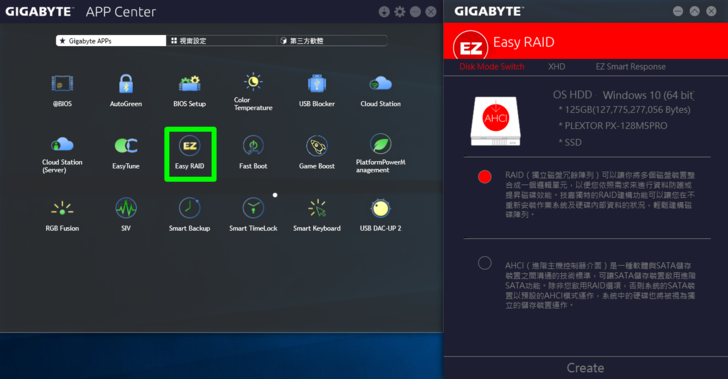
【▼】GIGABYTE APP Center->【Fast Boot】,是一款能設定BIOS快速開機與市電斷電後再次開機的應用程式,並能寫入BIOS中。小編親自用SSD測試,結果有開啟和沒開啟差了近5秒,若是一般硬碟可能感受更明顯。
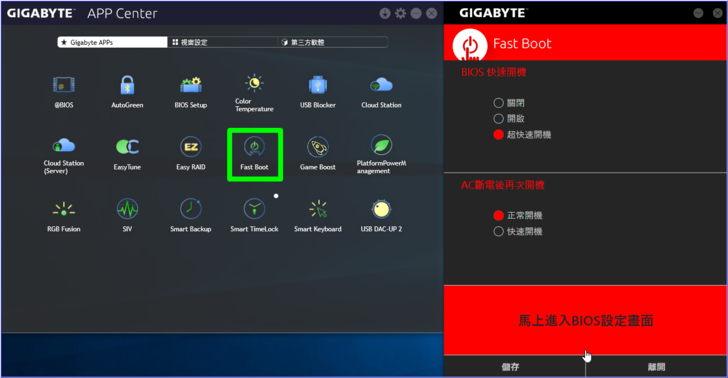
【▼】GIGABYTE APP Center->【Game Boost】,能針對應用程式(不只是遊戲)進行最佳化的動作,包含釋放一些沒用到的記憶體、快取空間等,若覺得不滿意亦可回復先前狀態。

【▼】GIGABYTE APP Center->【Platform Power Management】,算是主動狀態電源管理的節能程式,能調節的有PEG、PCH與DMI的控制。
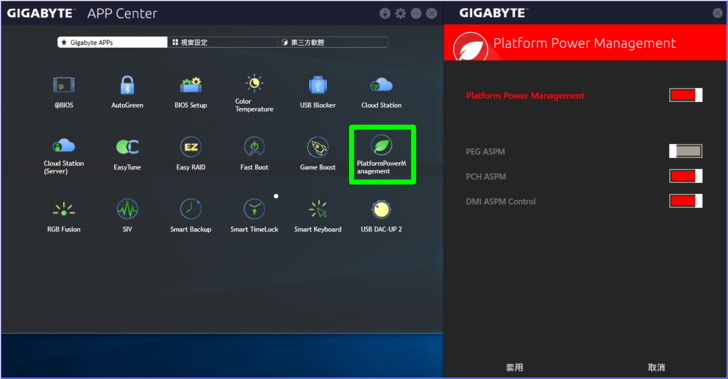
【▼】GIGABYTE APP Center->【RGB Fusion】,這功能也算是技嘉AORUS Z270X Gaming 5主機板獨創的應用程式,透過RGB三原色的調配,可知色彩代碼,並可調整電競主機板上的LED顏色、發光模式與變化速度等。
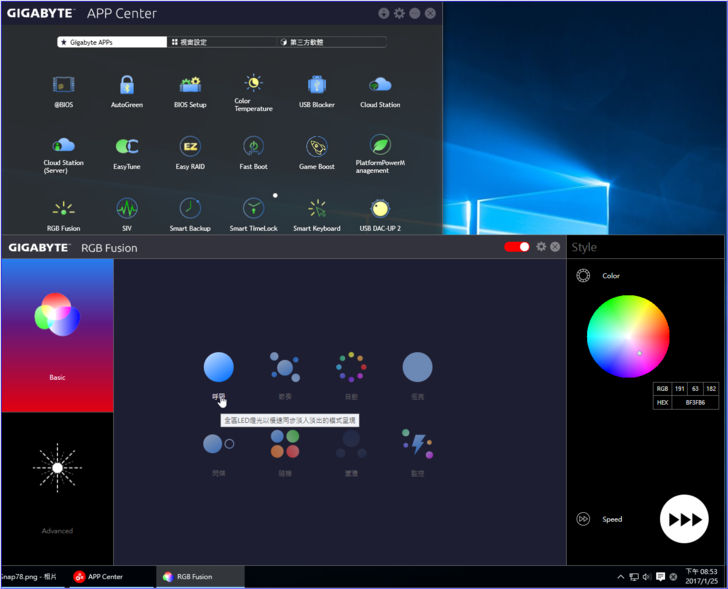
【▼】以【RGB Fusion】基本有呼吸、配合音樂節奏、自動、恆亮、閃爍、隨機、波浪與監控八種模式。若是對戰時,小編覺得隨機與配合音樂節奏最容易讓敵人分不清場上狀態,是另類的決勝武器。
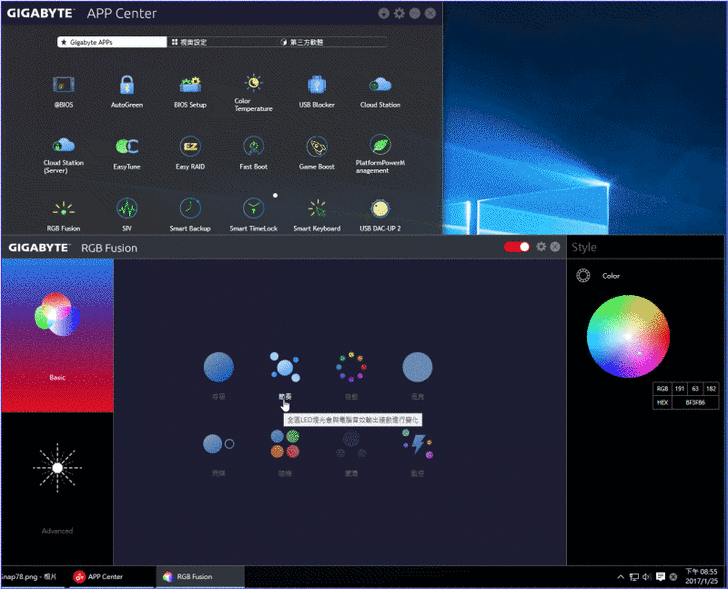
【▼】在監控模式下,主要能讓使用者看顏色就知道目前硬體的狀態,提供了有CPU溫度、CPU使用率、CPU風扇轉速、排程時間、網路速度、系統溫度等。

【▼】而在【RGB Fusion】進階選項中,可以針對主機板上特定區域作燈光的變化(包含外接LED燈條的校正),LED顏色與變化時間皆可自訂,最後還能匯出與匯入,使用上相當有彈性。
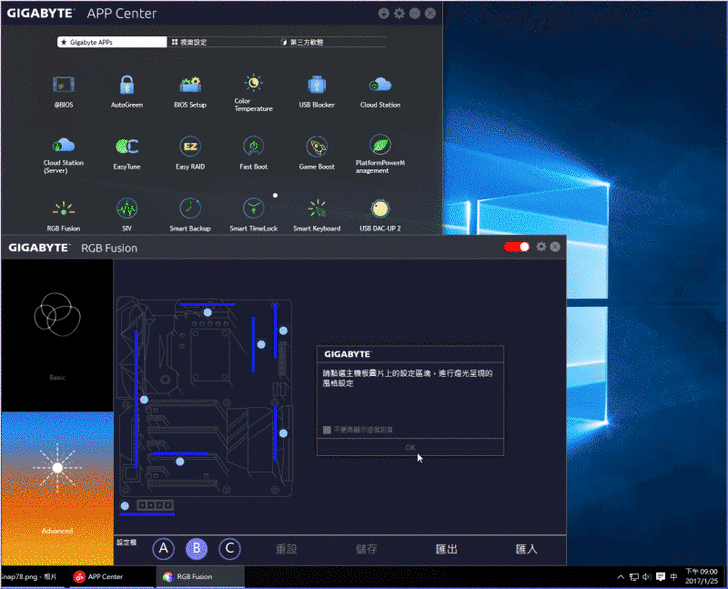
【▼】技嘉GIGABYTE AORUS Z270X Gaming 5展示RGB FUSION隨機模式
https://www.youtube.com/watch?v=RjQRC8afsUc
【▼】技嘉GIGABYTE AORUS Z270X Gaming 5展示RGB FUSION循環模式
https://www.youtube.com/watch?v=nbn9abHUmqM
【▼】技嘉GIGABYTE AORUS Z270X Gaming 5展示RGB FUSION閃靈模式
https://www.youtube.com/watch?v=JrKasjL8CAg
【▼】技嘉GIGABYTE AORUS Z270X Gaming 5展示RGB FUSION呼音樂式
https://www.youtube.com/watch?v=2ahqQ42fgng
【▼】技嘉GIGABYTE AORUS Z270X Gaming 5展示呼吸模式
https://www.youtube.com/watch?v=sRFiJ-TIDBo
【▼】GIGABYTE APP Center->【SIV-System Information Viewer】,這是一套能讓玩家掌握目前系統狀況的重要應用程式,畢竟要上戰場時,武器若出問題,要怎麼打勝戰呢?System Information頁面能即時監控處理器、主機板與記憶體相關時脈等資訊,供玩家出征前加以確認。
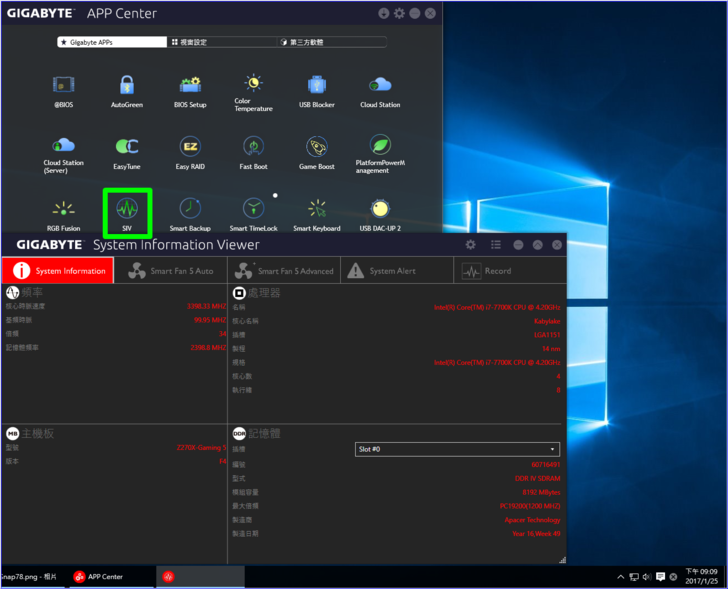
【▼】確認有誤的話,還可以馬上進行調整,就如同戰場上的補保單位,包含Smart Fan 5的基本與進階調校,建立風扇轉速控制設定檔(與BIOS中的Smart Fan一樣有安靜、標準、性能、全速與自訂等五種),System Alert設定過溫警示與記錄系統運作狀況,讓您作戰無後顧之憂。
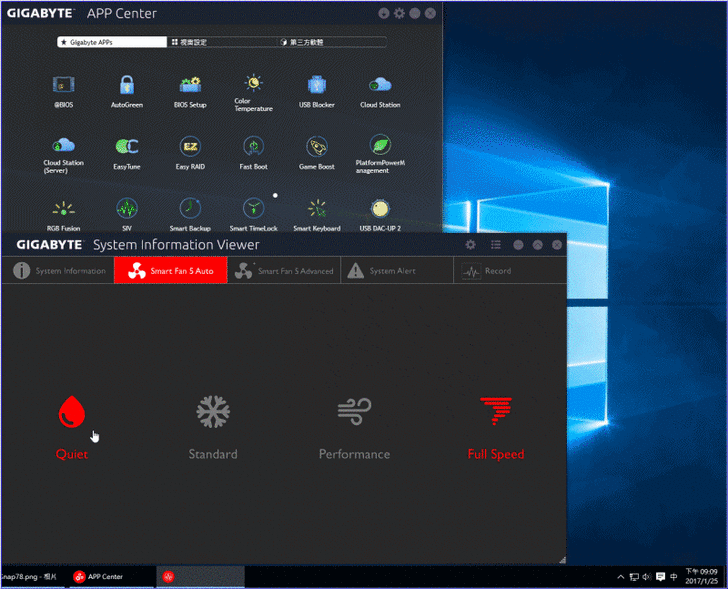
【▼】GIGABYTE APP Center->【Smart Backup】,這是一套智慧備份與還原資料的應用程式,與技嘉之前出的Smart Recovery有異曲同工之妙,可以讓您自動將所選擇的硬碟分割區備份成一個系統映象檔,並且在系統損毀時使用這些映像檔還原您的系統或檔案。
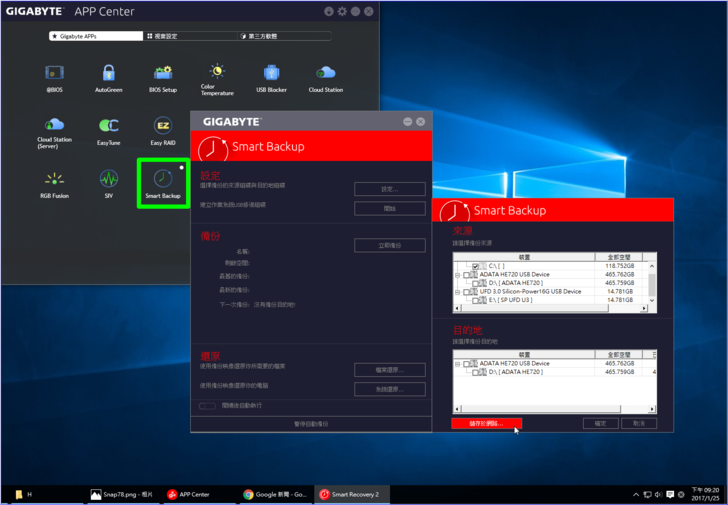
【▼】GIGABYTE APP Center->【Smart TimeLock】,打電動有時常常會忘記時間,這還是小事,若因此影響到工作或是學業總是不好,這時就得用【Smart TimeLock】這套程式來自我管制,可先讓你設定電腦在特定的時間、期間,甚至是指定的日期、時段才能使用網路 (例如平常日的8AM-5PM),或者設定每天只能使用特定的幾小時。而在非允許的時段(例如半夜),則無法正常開機使用或無法上網。非常適合自己無法克制或是怕小朋友玩過頭的家長使用。
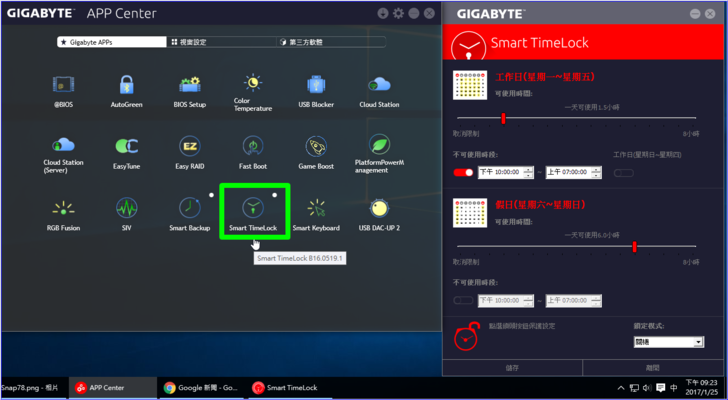
【▼】GIGABYTE APP Center->【Smart Keyboard】,其中Macro Key就是錄製巨集的功能,讓玩家透過快速鍵同時控制複雜的鍵盤操作。
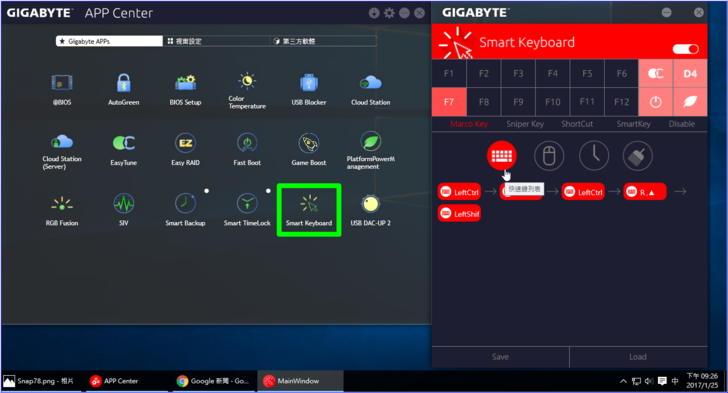
【▼】Macro Key除了鍵盤可錄製巨集之外,對於滑鼠的座標以及增加延遲時間也是即時戰略不可或缺的秘密武器。
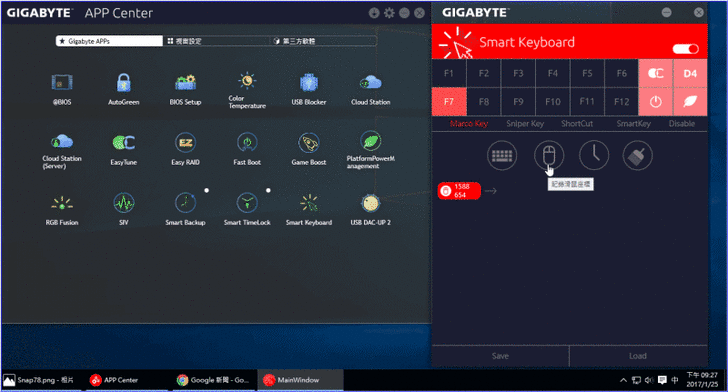
【▼】另一個秘密武器就是Sniper Key,可調整滑鼠鍵盤的反應速度,並強化射擊遊戲的瞄準能力,最適合CS之類的射擊類遊戲來使用,是另類的合法外掛呀~
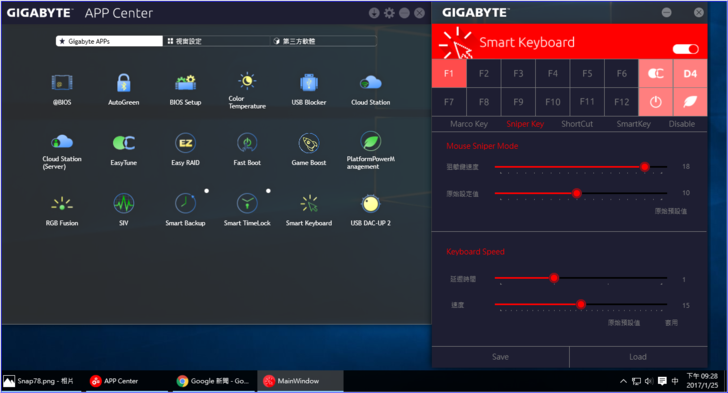
【▼】其他如替應用程式建立快速鍵捷徑、可透過快速鍵快速調整系統頻率或關閉電腦電源的SmartKey以及Disable某些鍵來達到防鬼鍵功能,都讓電競玩家感到貼心的小功能,不僅對熱愛遊戲的玩家有幫助,連平常看影片也能適用喔!
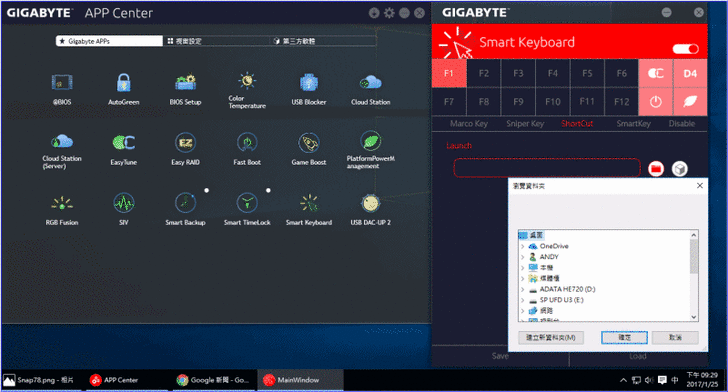
【▼】GIGABYTE APP Center->【USB DAC-UP 2】,這功能已經出到第二代了,當初技嘉USB DAC-Up 是讓玩家透過關閉該USB2.0連接埠的電力供應,讓DAC僅接收訊號,而不透過USB供電,讓高階音響發燒友可以建構極致無失真的音響系統。由於現在USB裝置越來越多,所以電源勢必會被干擾,所以第二代已加強到USB3.0 DAC-UP,能將電壓補償0.1~0.3V,甚至機殼的前置面板再也不怕不夠力了。
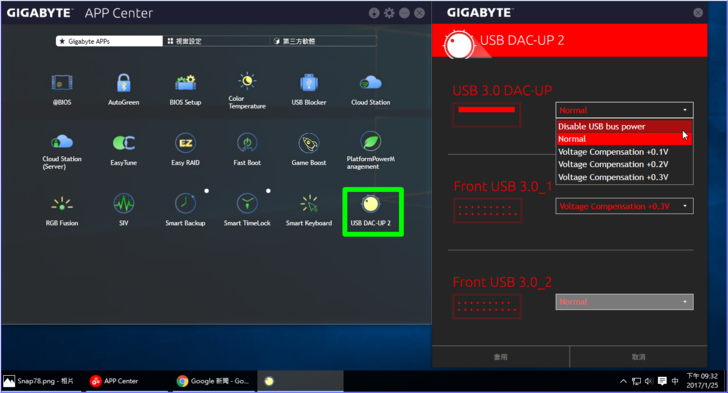
【▼】AORUS Z270X Gaming 5電競主機板音效採用訊噪比高達 120dB的Realtek ALC 1220,能提供7.1聲道輸出,並支援DSD技術。雖沒有像Gaming 7、8、9有Creative® Sound Core 3D 等級的品質,但也大方的提供了Sound Blaster X-Fi5的音效驅動,有適應各種遊戲環境的設定檔,如即時戰略、冒險動作、音樂、第一人稱射擊、電影、語音與駕駛模擬,讓電競除了看,也融入了聽的元素。
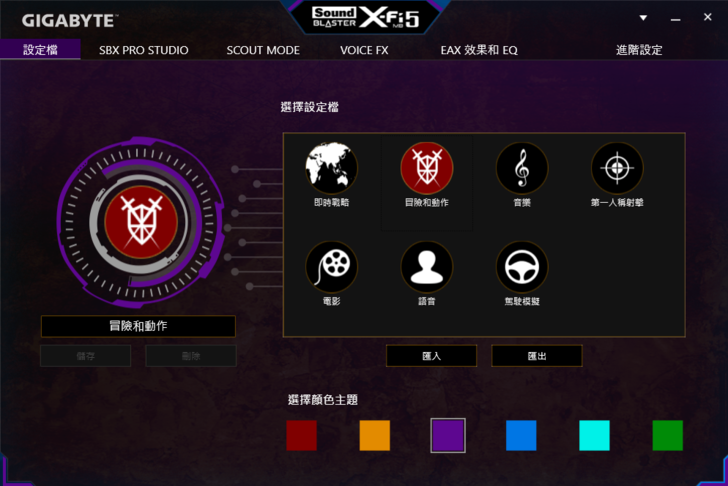
【▼】SBX PRO STUDIO也提供了高達五種的情境模式,其中Smart Volume,預設了普通、大聲和夜晚三種模式,讓玩家身處不同環境一樣能夠獲得聽出遊戲細節,最佳化了音量的等響度。至於Surround、Crystalizer、Bass模式,小編覺得Surround模式在電競中可清楚聽見敵人腳步聲,Crystalizer則適合聽動態的搖滾演唱會,最後Bass模式則是比較適合聆聽樂器的中低音,而Dialog Plus,則是著重於語音對話時的優化。
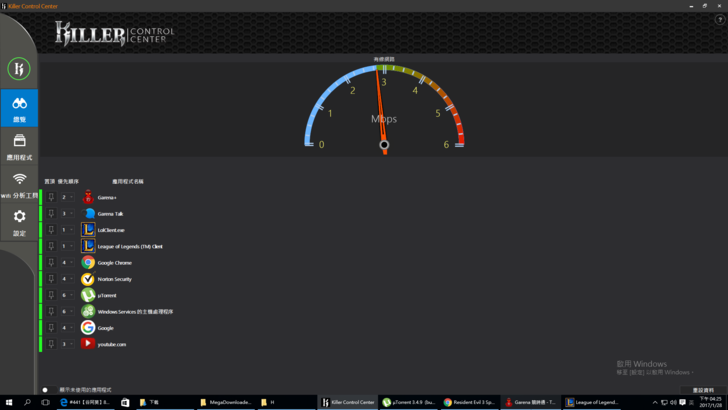
【▼】SCOUT MODE更是加強了遊戲中敵人的移動聲,讓您在更遠處就能聽見敵人位置,這種聽聲辨位的能力也可以透過熱鍵來完成!
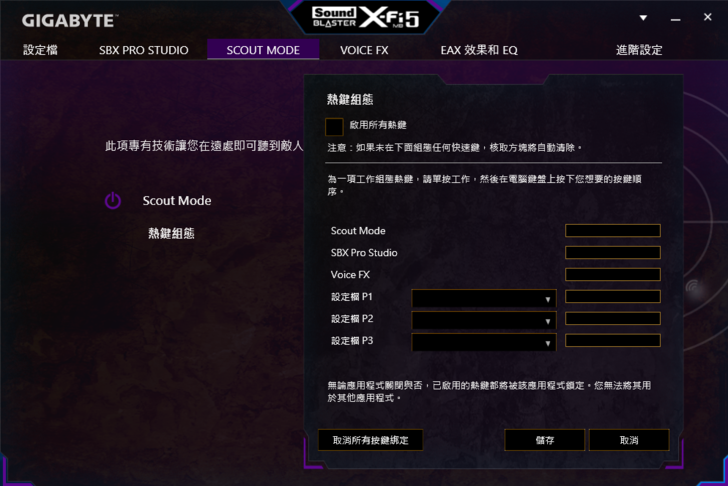
【▼】VOICE FX簡直就是柯南的變聲器,可自訂不同的聲調,讓對手聞風喪膽。
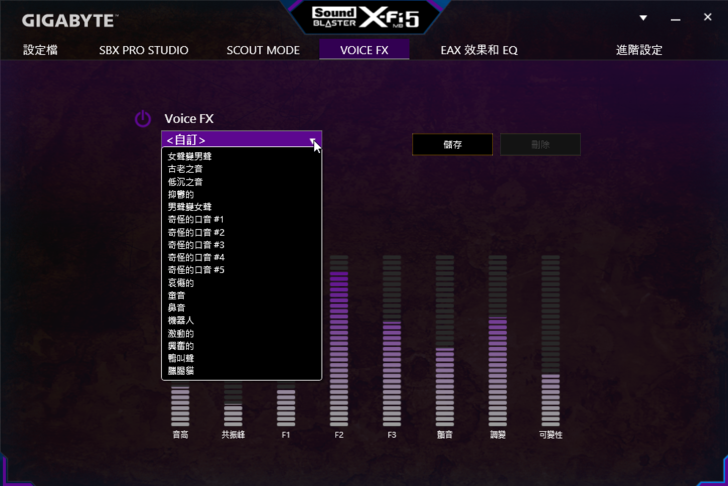
【▼】SBX PRO STUDIO在音樂方面也提供了EAX效果與等化器的調整,從人聲、古典管弦、爵士等一應俱全。
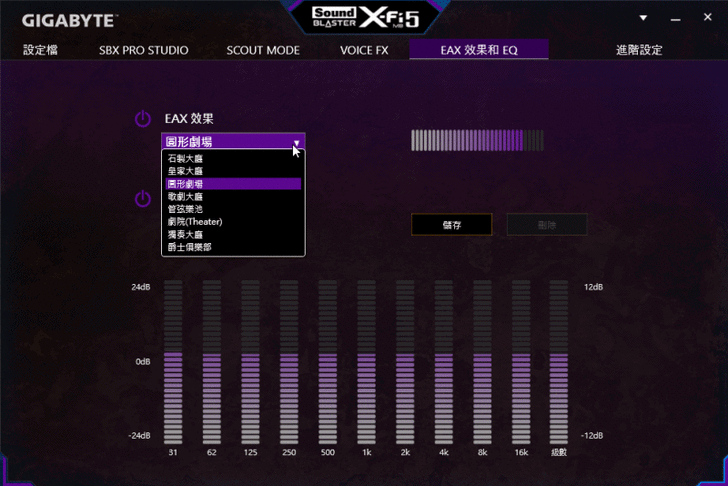
【▼】SBX PRO STUDIO的進階設定中,可以針對耳機或喇叭作聲道、距離、級數的調配,逼真的環繞感讓您身歷於遊戲的世界中。
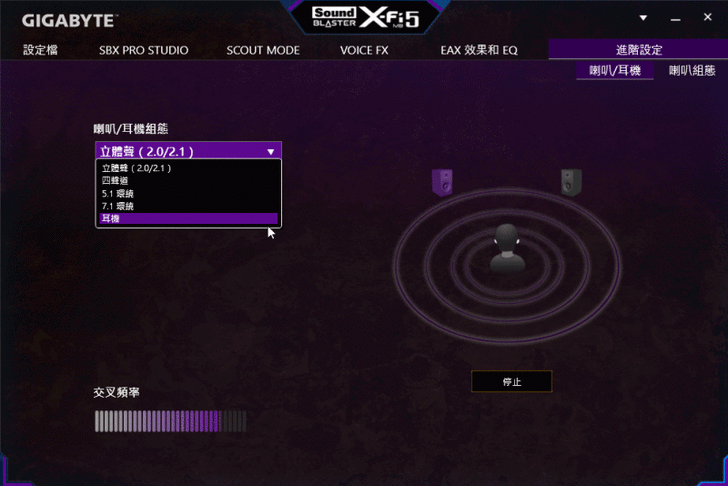

【▼】使用之前需和大家告知AORUS Z270X Gaming 5電競主機板有雙網路孔,但只有Lan2網路埠可以使用本功能!在Killer Control Center總覽頁面中,可以知道目前網路頻寬的使用情形,下方是目前有開啟的應用程式區,可以調整優先順序與是否置頂。這邊置頂會比優先順序來的優先,所以即使優先順序低,但你把該程式置頂,該程式也能享有最高的網路頻寬速度。
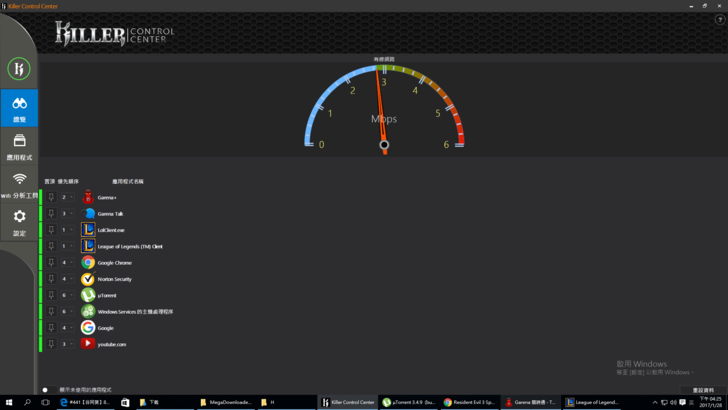
【▼】而應用程式頁面中更可以針對每一個開啟的應用程式作上下傳的頻寬限制,若遇不明程式在運作,也可在此將其封鎖,當然總覽頁面有的置頂與優先順序一樣能在此作調整。
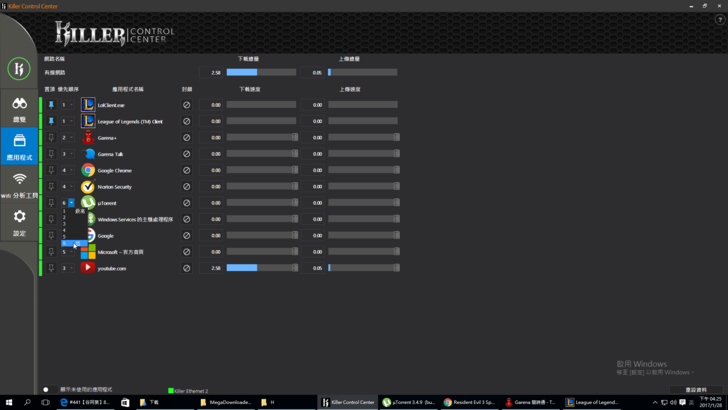
【▼】在Killer Control Center中的設定能測試您目前的頻寬,並加以限制上下傳的速度;另外還有IP與UPV6的位址、閘道、網路遮罩與Mac位址等資訊。當插上USB無線網卡時,Wi-Fi分析工具就能幫您分析目前無線網路的訊號強度。

【▼】TriDef SmartCam是一套來自GenMe的即時去掉背景的應用程式,購買AORUS Z270X Gaming 5電競主機板就免費使用一個月,SmartCam可在遊戲直播或Skype視訊通話時自動移除雜亂背景,甚至替換為不同的濾鏡與圖片,玩家不用與綠幕奮鬥也能享有專業級的去背功能。

【▼】TriDef SmartCam解析度最高能調至1920x1080p,畫面幀數最大可調至30fps,模式有標準與只顯示頭與肩膀,最棒的還能與XSplit Gamecaster and Broadcaster作結合!
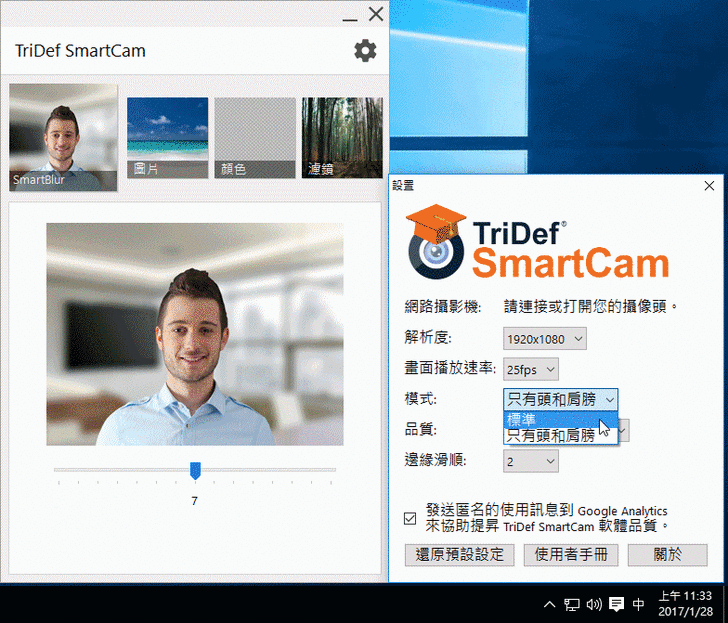
【▼】看到TriDef SmartCam能與XSplit Broadcaster作結合,但苦於沒有帳號權限嗎?現在技嘉也大放送,只要購買電競主機板,就送您免費一個月試用,想要當統神、小熊還是直播影片,都沒有問題啦!
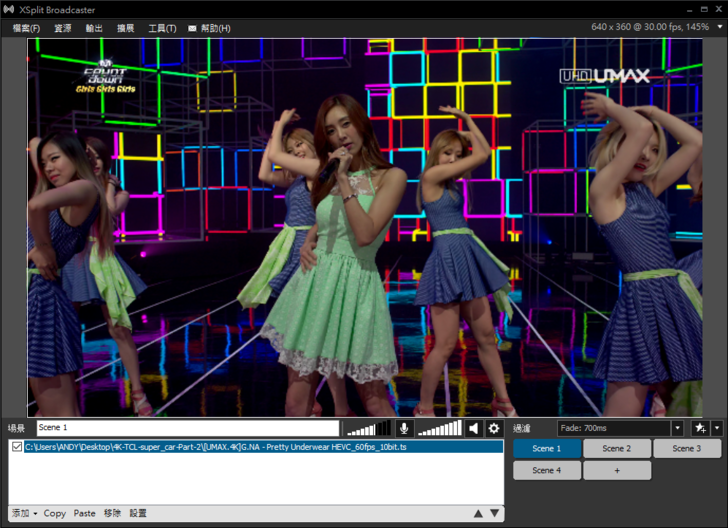
【▼】XSplit Broadcaster的外掛想不到已經那麼多了,國內最有名的就是Twitch、Youtube、FC2等,實況不求人,馬上變身為電競狂人吧!
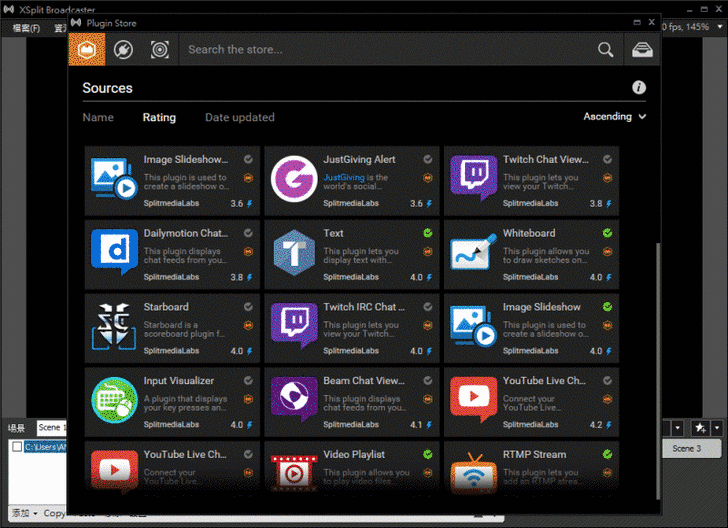
【▼】XSplit Broadcaster的相關設定,基本上只要三個步驟,
步驟一:主選單-> 廣播(Broadcast) ->新增頻道 (Add channel)
步驟二:主選單-> 新增直播畫面來源 (Add Source),可配合視訊TriDef SmartCam使用。
步驟三:主選單-> 廣播(Broadcast)-> 個人Twitch或其他服務帳號
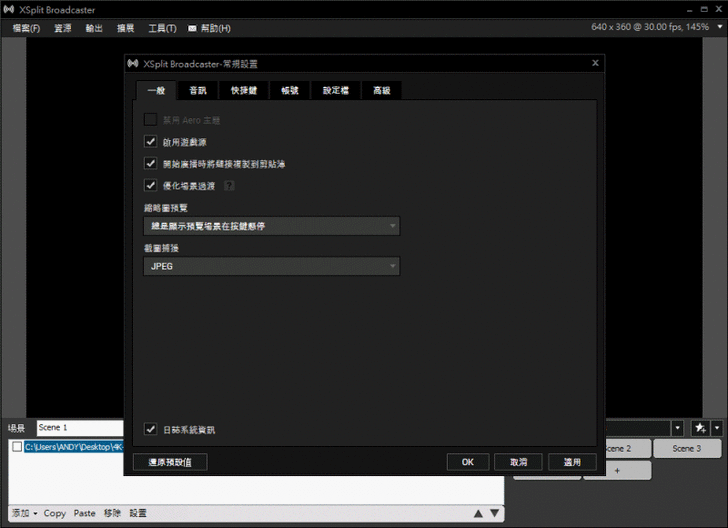
【▼】技嘉科技也因應物聯網的趨勢,在行動裝置上推出相關的雲服務,包含了有針對AORUS Z270X Gaming 5主機板作超頻、燈光秀的【GIGABYTE HW OC】與【GIGABYTE RGB Fusion】,雲端儲存方面更不能錯過【Cloud Station】App。
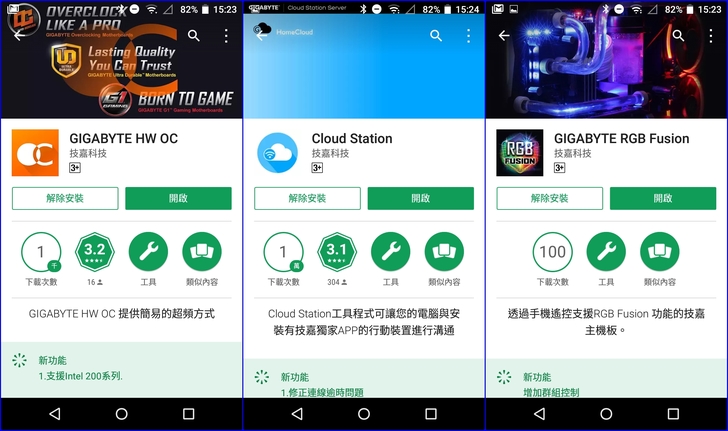
【▼】首先先來介紹【Cloud Station】,能讓您的電腦與安裝有技嘉獨家APP的行動裝置進行溝通,並執行資源分享及遠端監控等功能。這個服務是要先綁定第三方雲端服務的帳號,所以除了在手機端綁定之外,在電腦端也要透過技嘉 APP Center中的【Cloud Station】來綁定,兩方都確定綁定之後,就可以進行連線來ReScan,找到後就可直接點擊來遠端連入。
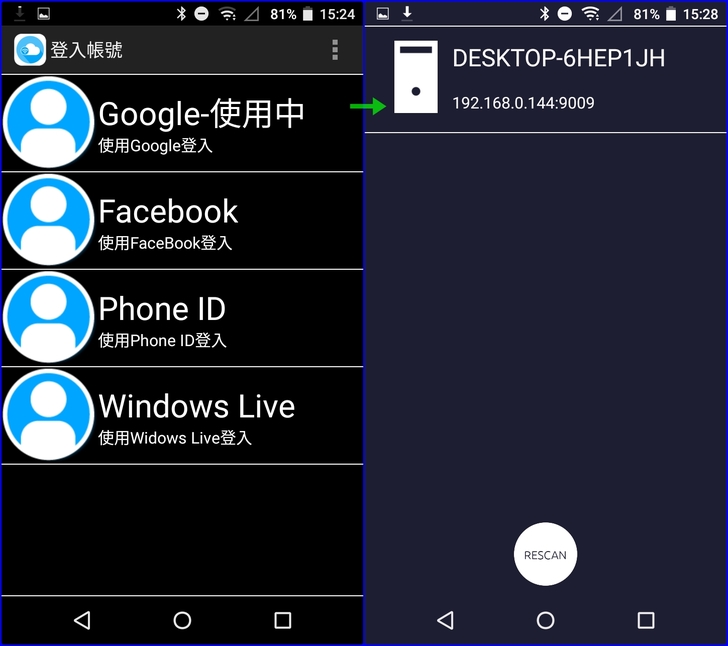
【▼】登入遠端電腦後,會出現備份的相關設定,如自動備份、只在WIFI連線時才備份與備份遠端電腦的位置等,確定之後就會來到【Cloud Station】的主畫面,主畫面有四大功能:一、HomeCloud;二、遠端控制(提供鍵盤/滑鼠/Windows media player 等遙控功能);三、遠端超頻;四、HotSpot。

【▼】HomeCloud功能主要處理手機端與電腦端檔案上下傳的控制,除了備份一般檔案之外,連通話紀錄與連絡人都可以備份,真的挺方便的。
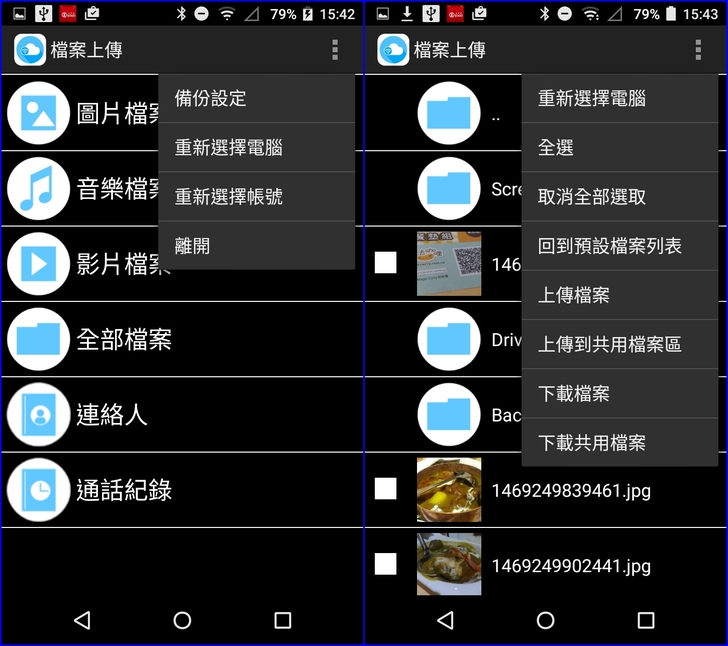
【▼】遠端控制能控制滑鼠的操作與鍵盤的即時輸入,甚至也可以聆聽影音多媒體,不過小編認為比較適合近端的無線操控,畢竟遠端控制沒有螢幕看,光操作也是蠻奇怪的。
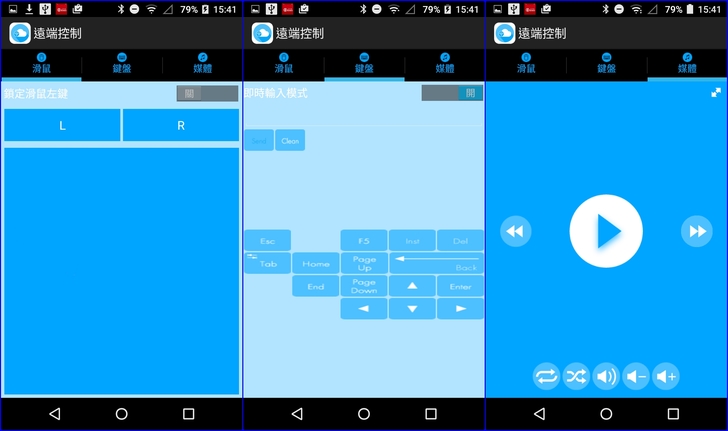
【▼】遠端超頻顧名思義就是透過手機對AORUS Z270X Gaming 5主機板作Tuner的動作,這邊不要小看是App,細到連CPU核心電壓、System DRAM與CPU Ratio都能自訂,可調選項相當豐富。
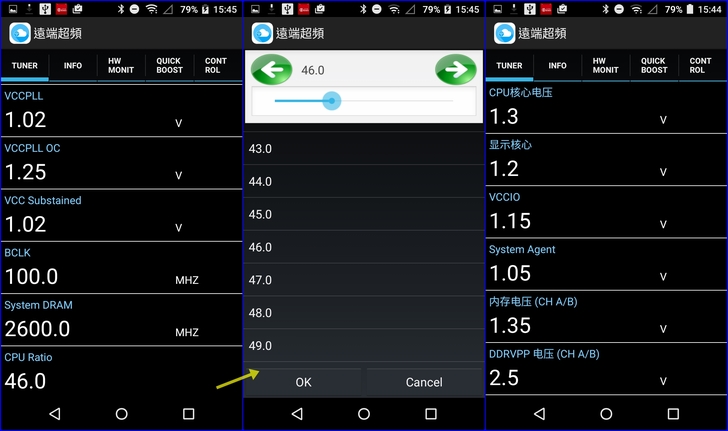
【▼】遠端超頻完後,可以到Info頁面查看CPU、主機板與記憶體等資訊,而在HW Mount更可以知道目前風扇速度、系統各部分的溫度與超頻加壓情況。
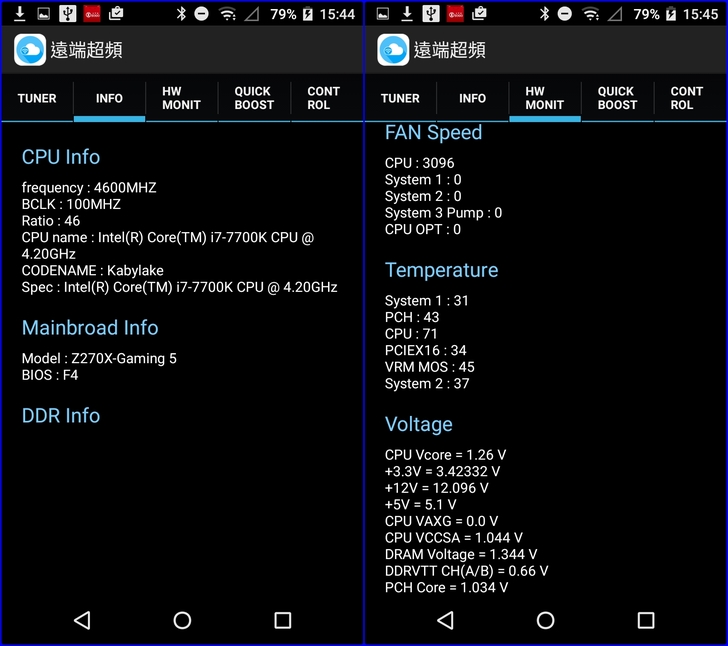
【▼】遠端超頻中的Quick Boost頁面提供了回復Default值與OC超頻兩種模式寫入BIOS,屬於方便又可靠的懶人超頻法。而最後的Control頁面則可以針對AORUS Z270X Gaming 5主機板作關機與重開機的動作,可以作為超頻過頭的緊急處置按鈕。
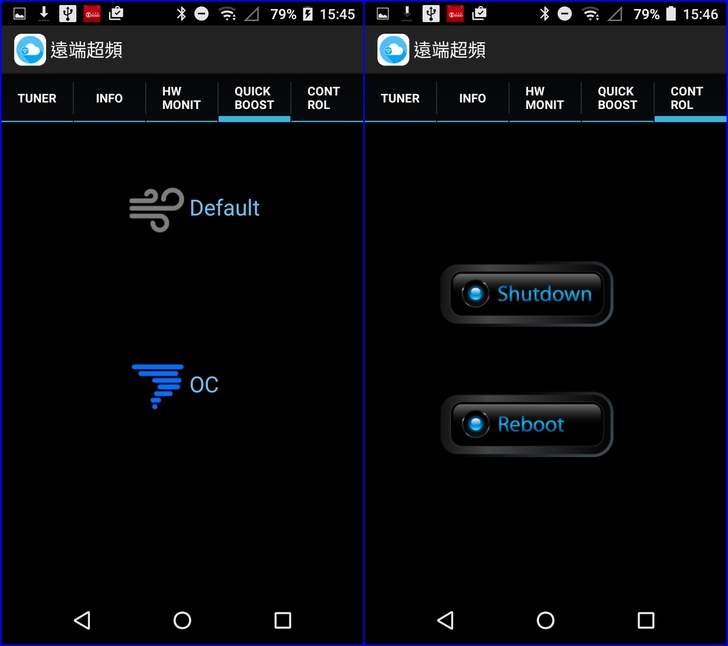
【▼】【GIGABYTE RGB Fusion】是一款手持端控制AORUS Z270X Gaming 5主機板燈光秀的App,玩家可以像直接控制RGB Fusion應用程式電腦版一樣,遙控電競主機上的燈光。這個App讓玩家更輕鬆地調整不同的燈光模式、顏色及速度,並即時反應,就像您用滑鼠、鍵盤控制操作顯示在電腦螢幕的應用程式一樣。基於安全考量,RGB Fusion手持端控制App只能在同一個局域網路中運行。如果您需要更高的安全性,您可以設定需要輸入密碼才能修改設定。此外,您也可以先預設自定義的設定檔,並需要的時候直接套用。為了確保功能正常運作,請確保將被控端主機已經安裝技嘉的App Center及RGB Fusion應用程式電腦版。
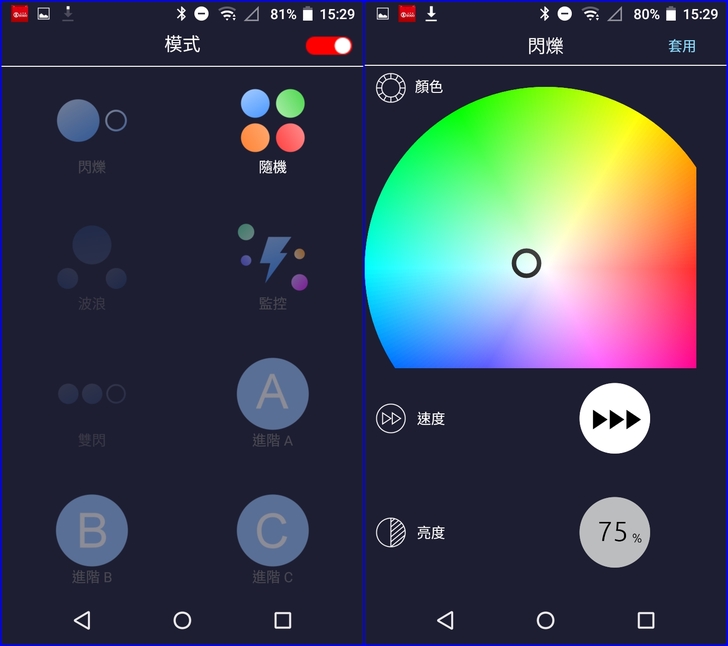
【▼】在監控模式中可以針對不同的要求條件設定警戒顏色,更可以設定排程,讓發出的光就知道準備要結束這場戰役了~不只滿足系統的LED燈光秀,它更成為了一種令對手羨慕的藝術品!
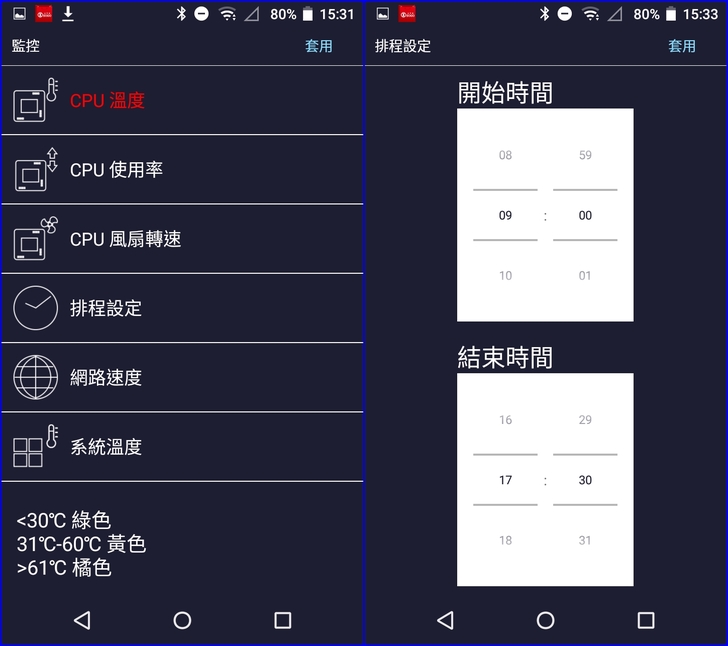
【▼】技嘉新店總部也展示了用【GIGABYTE RGB Fusion】App作AORUS Z270X Gaming 5主機板的LED控制,非常搶眼阿~

【▼】【GIGABYTE HW OC】 提供簡易的超頻方式,讓你可以輕鬆的超頻,使用時需先插上USB Tether,不過與【Cloud Station】中的遠端超頻類似,小編就不特別再說一次了。
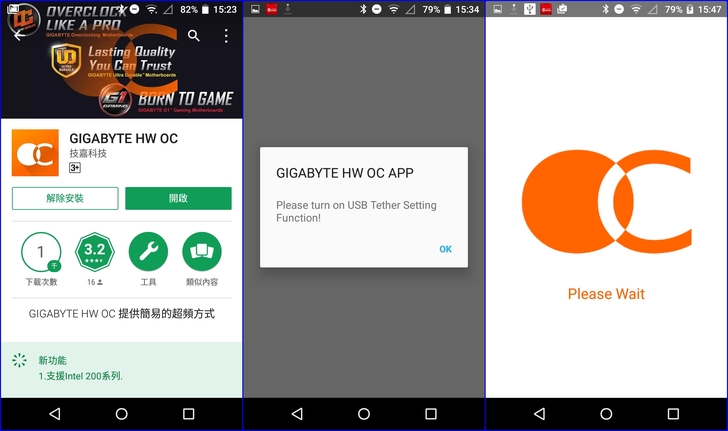
【▼】技嘉AORUS Z270X Gaming 5主機板基本功能介紹完之後,馬上來搭配 Intel Core 7700K與宇瞻黑豹DDR4記憶體來測試一下,看看雙方能迸出什麼樣的火花?由於 Intel 7700K內建有HD Graphic 630,小編就不獨立外加顯卡來影響跑分。由CPU-Z可以看出7700K這顆4核心8執行緒的14奈米CPU是Kaby Lake的架構,最大TDP為91W,L1資料與指令快取為4x32Kbytes(8向),L2快取為4x256Kbytes(4向),L3快取為8Mbytes(16向),封裝是1151 LGA包裝,可配合南橋晶片組是Z270的AORUS Z270X Gaming 5主機板,比較要和大家說明的是小編拿的7700K預設是4.2GHz,但配上AORUS Z270X Gaming 5主機板,系統就直接會以4.5GHz小超頻開始跑,這點要注意!而在記憶體與SPD頁面可以知道宇瞻黑豹DDR4記憶體頻率為2400MHz,是屬可以開啟XMP功能的記憶體,小編插了兩條8G做雙通道,預設的時序大家可以參考。a
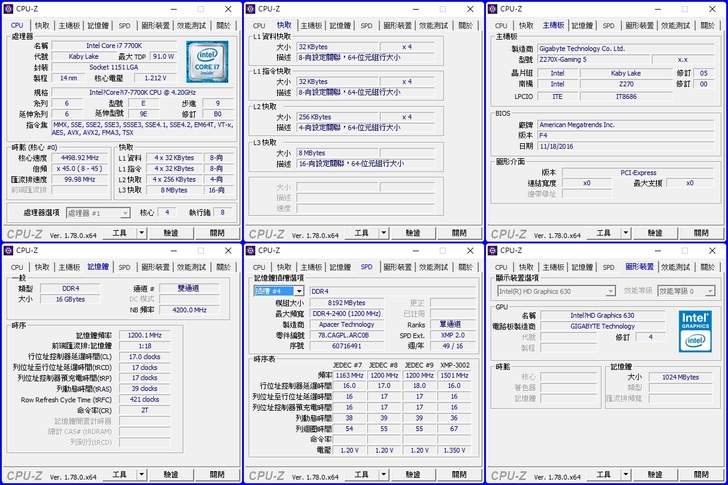
【▼】小超一下4.7GHz+2600MHz以AIDA64 Engineer來看是沒有問題的,不過可能是Intel HD Graphic 630太新,以GPU-Z來看沒顯示太多數據,以Intel官方來看 Core Speed 應該有 300 - 1150 (Boost) MHz的速度,Memory Bus Width約64/128 Bit上下。
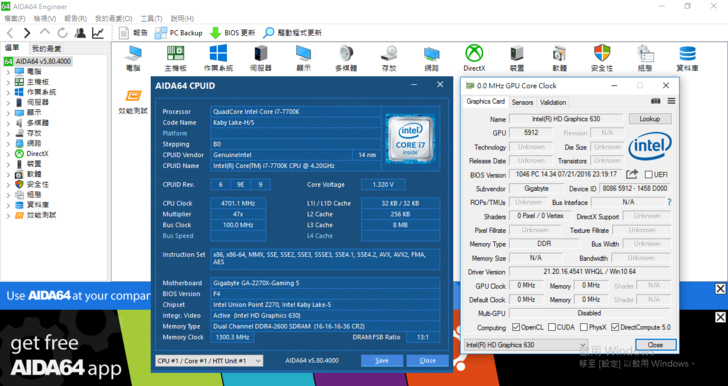
【▼】以ADA64查看單Slot DARM Timings,預設2400MHz@1.2V,開啟XMP會直上3000MHz@1.35V,體質上算是相當不錯的記憶體。
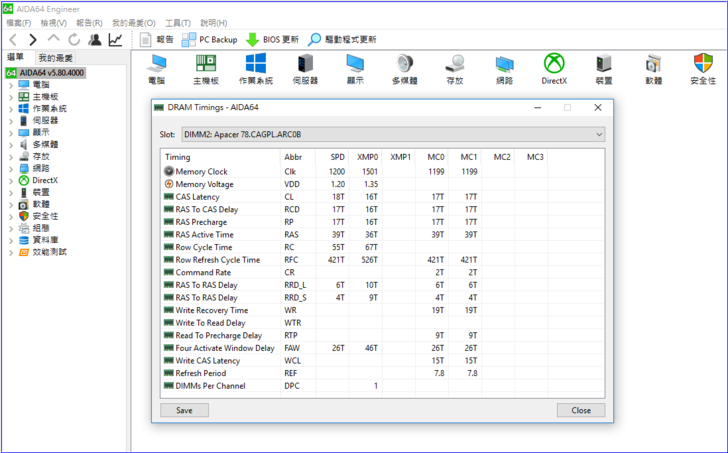
【▼】第七代Intel Core CPU標榜不鎖倍頻,讓超頻更為容易,由AIDA64可知7700K倍頻速度能8x~83x,以支援的外頻為 100 MHz來說,理論值可以到達8.3GHz,不過目前國內外超頻玩家,最佳成績是加了液態氮的6.7GHz,一般空冷可達4.8GHz,水冷可能可以到5GHz左右。
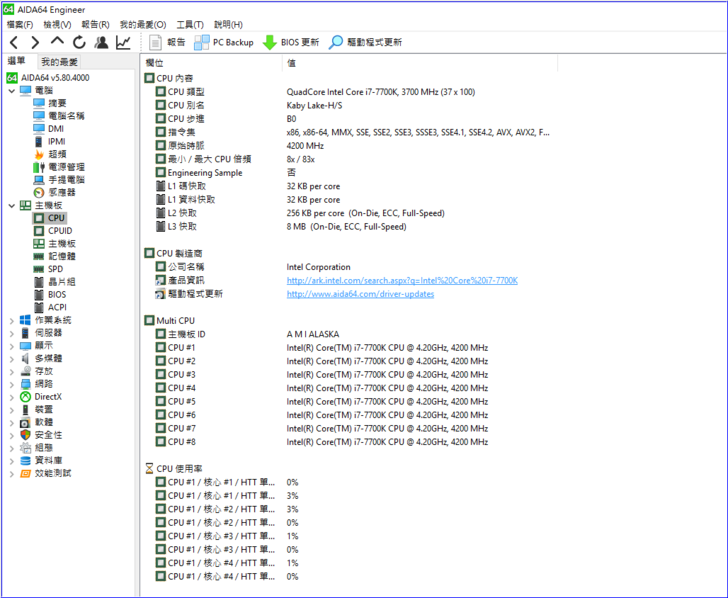
【▼】以AIDA64查看技嘉AORUS Z270X Gaming 5電競主機板的相關資訊,能支援LGA1151插槽第七代/第六代處理器: Intel® Core™ i7處理器 / Intel® Core™ i5處理器 / Intel® Core™ i3處理器 / Intel® Pentium®處理器 / Intel® Celeron®處理器等。
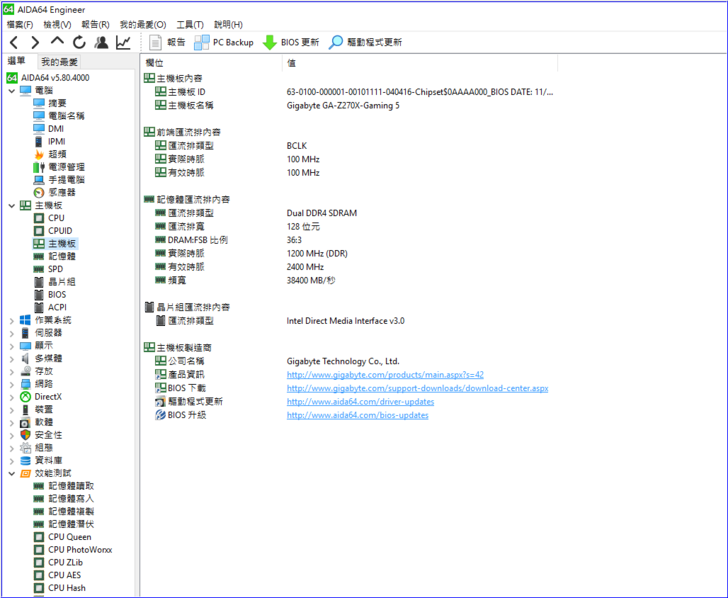
【▼】Intel代號Kaby Lake的第七代CPU針對筆記型電腦有專用的Y、U系列處理器,今日測試的桌上型的屬於S系列,由北橋晶片的資訊可以知道最高支援到64 GB記憶體,若是H系列則是更高階的處理器。
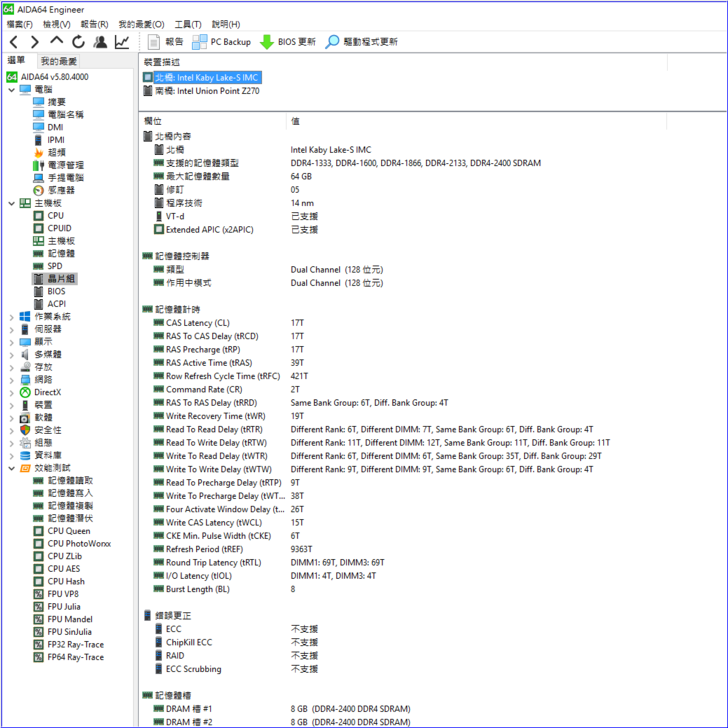
【▼】代號Union Point的200系列晶片組跟目前的100系列晶片組差異並不大,南橋晶片則是負責PCI-E控制器,包含ASMedia ASM2142 USB 3.1與Killer E5200網路晶片等。

【▼】宇瞻PANTHER記憶體的SPD資訊,若要超頻建議時序可保持16-16-16-36-2T。
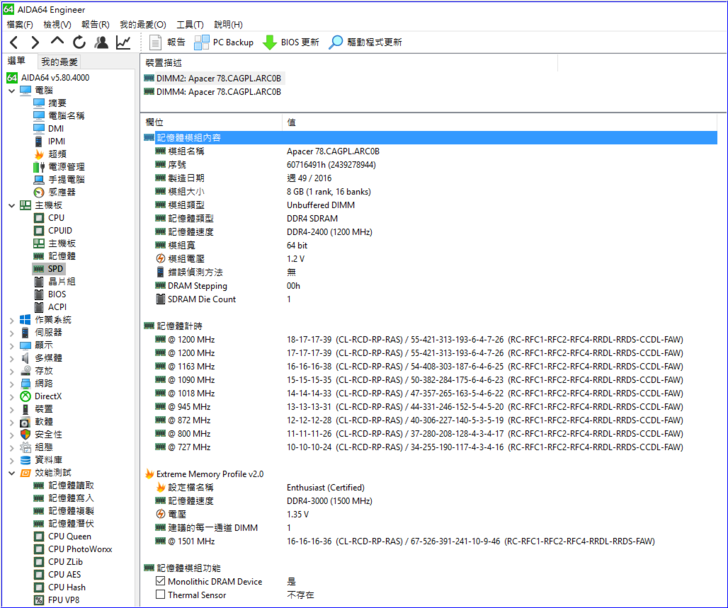
【▼】以AIDA64進行效能測試,記憶體讀取為33426MB/s。
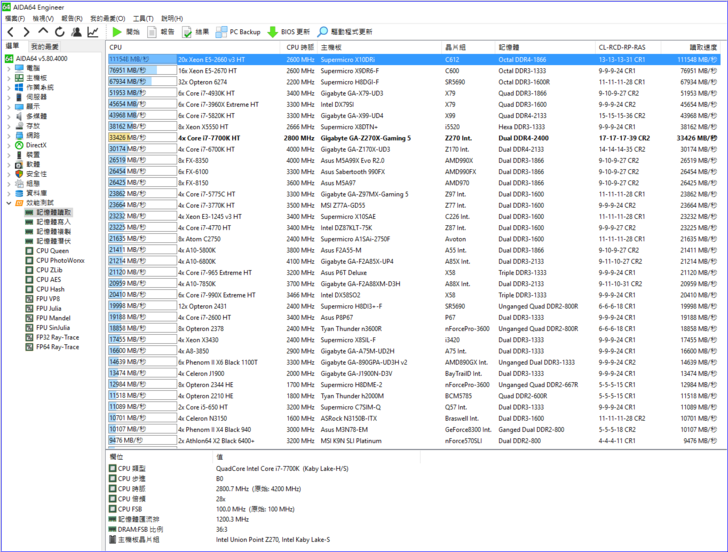
【▼】以AIDA64進行效能測試,記憶體寫入為34888MB/s。
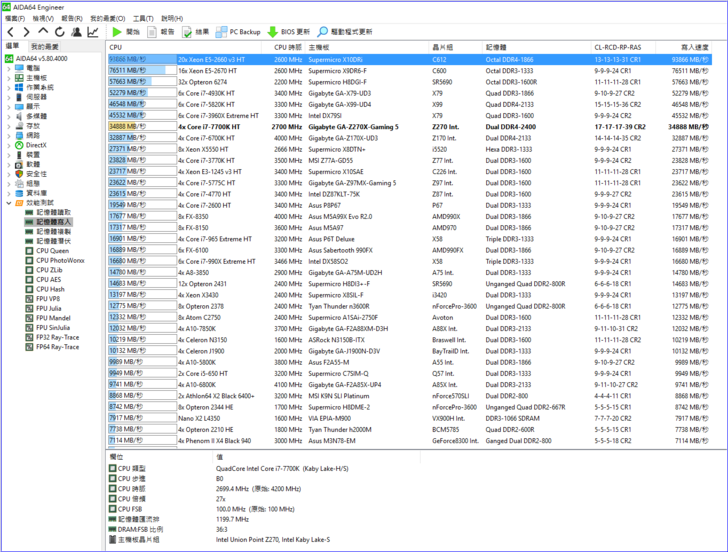
【▼】以AIDA64進行效能測試,記憶體複製為30493MB/s,前10名就有五名採用技嘉主機板,真的效能一級讚!
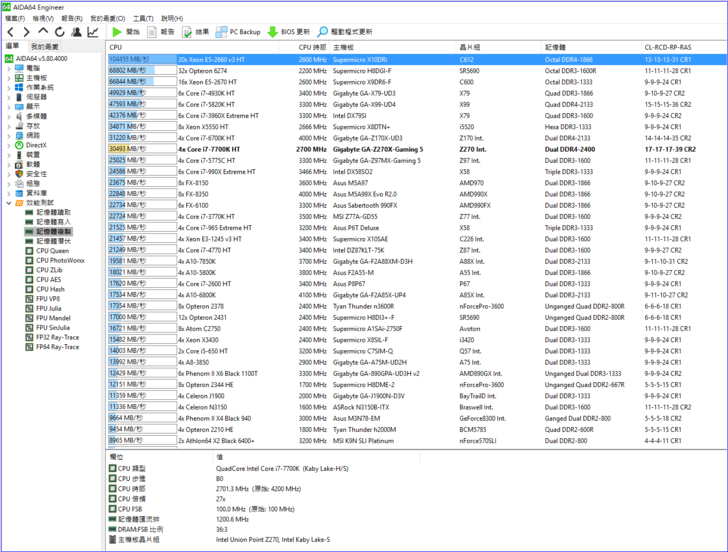
【▼】以AIDA64進行效能測試,記憶體潛伏為58ns,這組CPU+主機板+記憶體的表現算是相當出色。
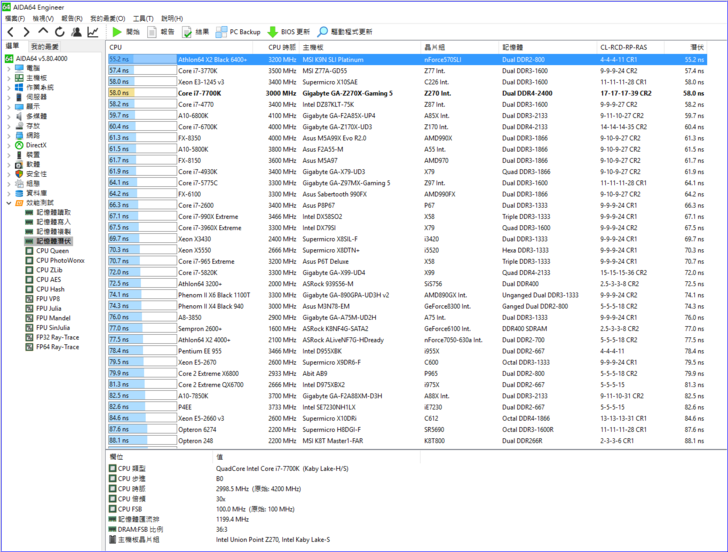
【▼】以AIDA64進行效能測試,CPU Queen為32368分。
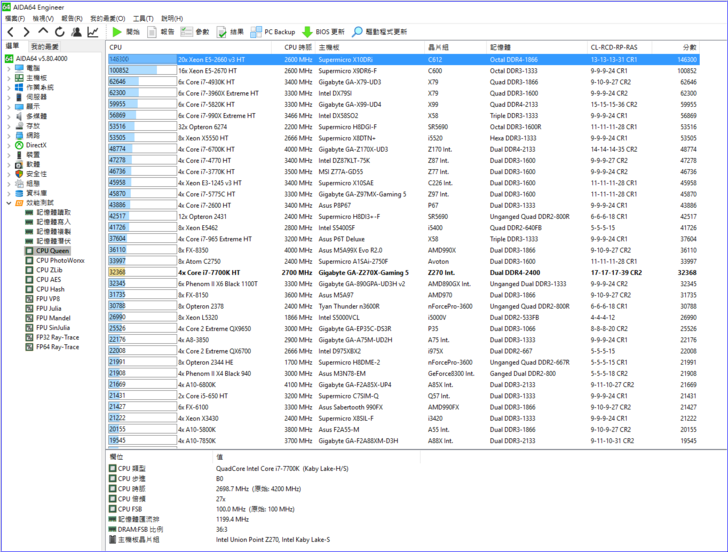
【▼】以AIDA64進行效能測試,CPU PhotoWorxx為19800MPixel/s。
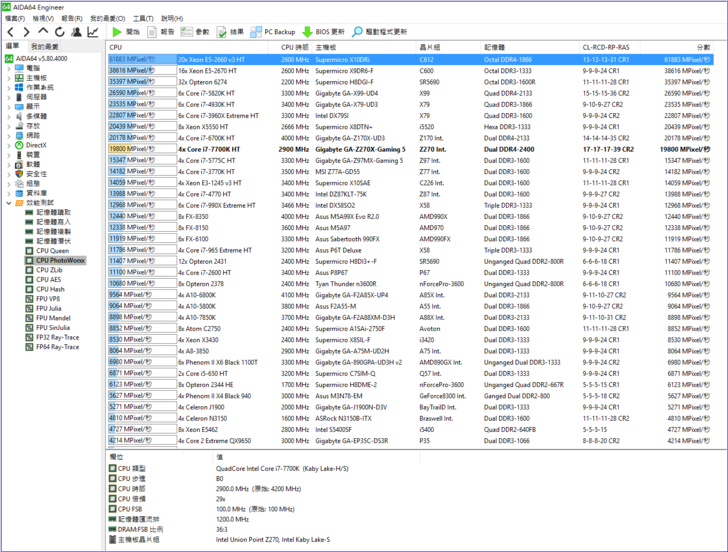
【▼】以AIDA64進行效能測試,CPU ZLib為242.1MB/s。
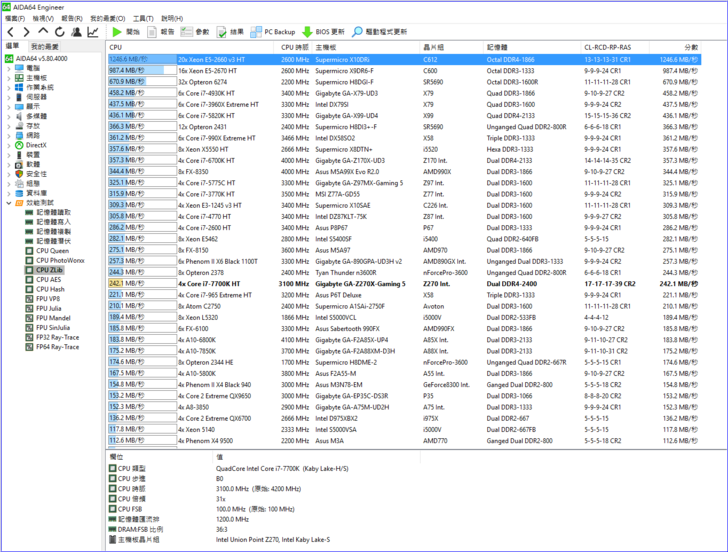
【▼】以AIDA64進行效能測試,CPU AES為13565MB/s。
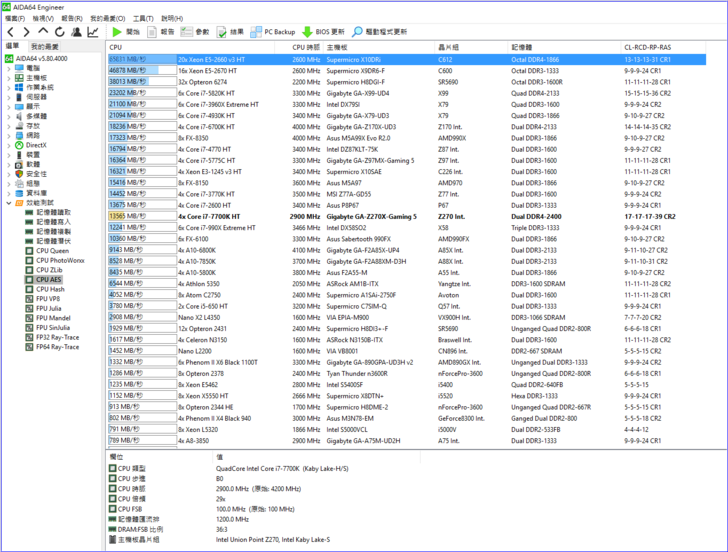
【▼】以AIDA64進行效能測試,CPU Hash為2888MB/s。
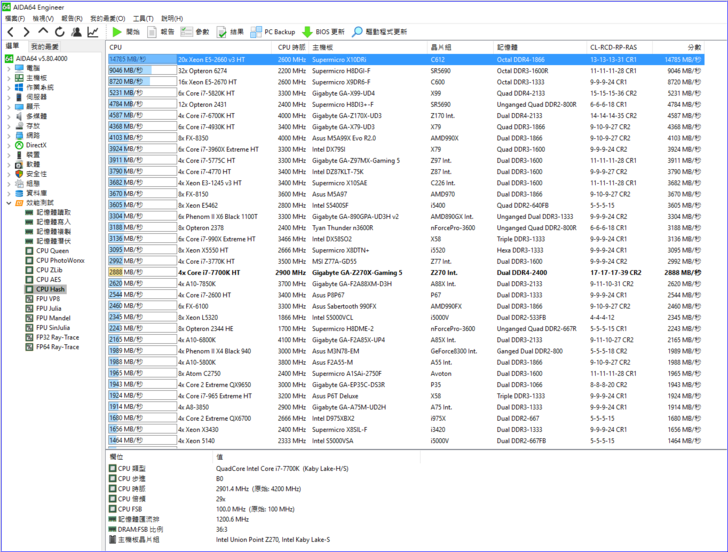
【▼】以AIDA64進行效能測試,FPU VP8為5199分。
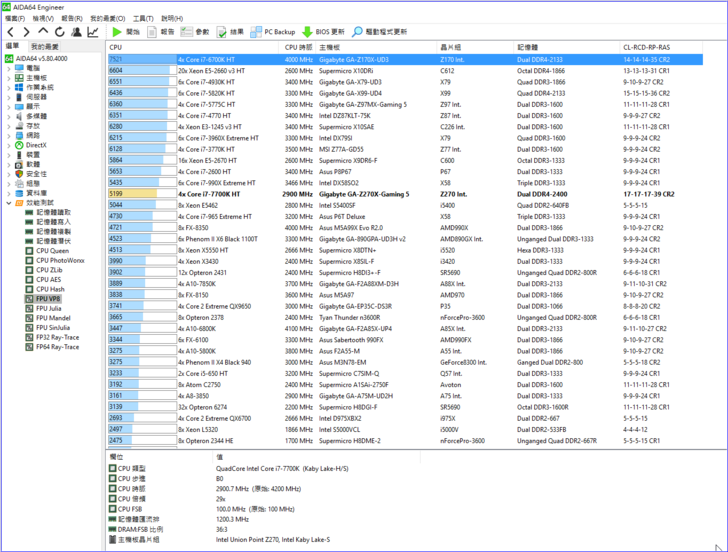
【▼】以AIDA64進行效能測試,FPU Julia為21279分。

【▼】以AIDA64進行效能測試,FPU Mandel為10058分。
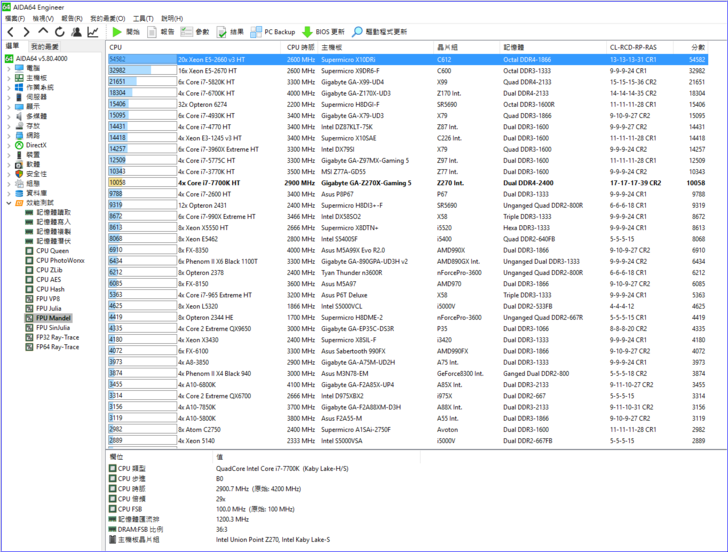
【▼】以AIDA64進行效能測試,FPU SinJulia為3449分。
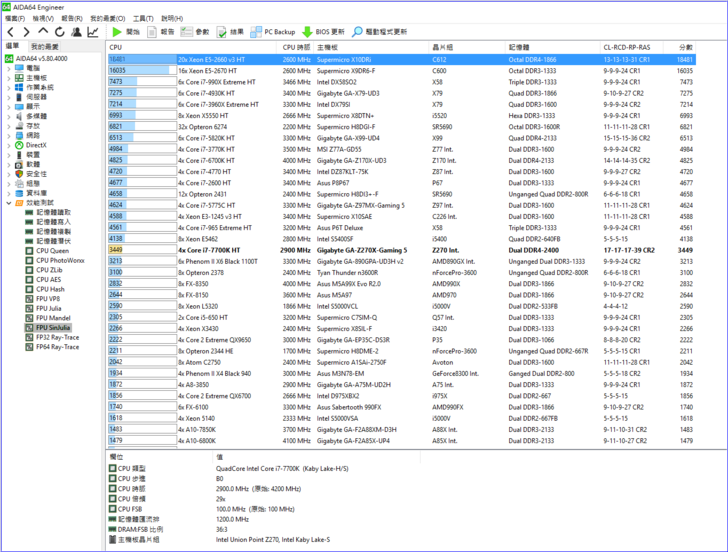
【▼】以AIDA64進行效能測試,FP32 Ray-Trace為3924KRay/s。
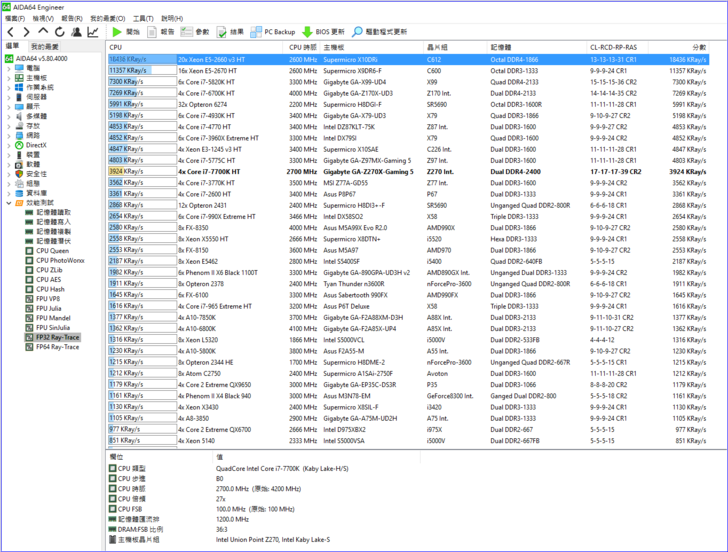
【▼】以AIDA64進行效能測試,FP64 Ray-Trace為2117KRay/s。
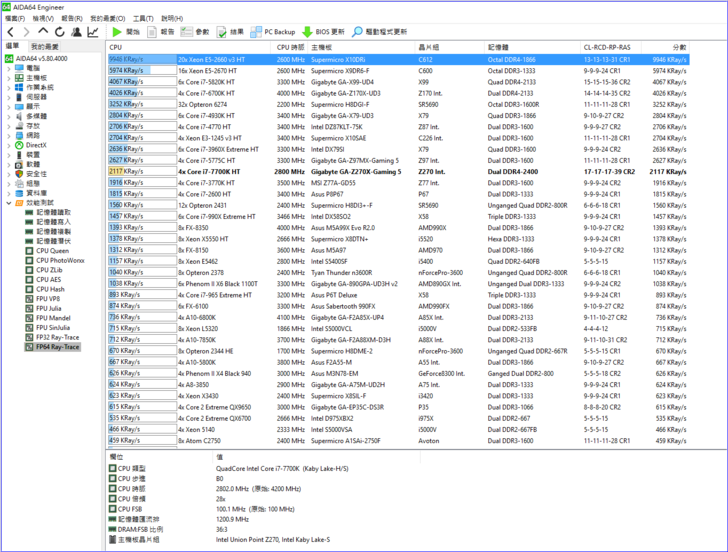
【▼】以AIDA64進行時間為30分鐘的燒機測試,系統穩定度相當不錯。

【▼】進行AIDA64 Cache & Memory 與 GPGPU Benchmark,記憶體與前面效能測試差異不大,反而是Latency更快了!L1、L2與L3快取的LR、LW、RR、RW都是每秒GB等級的速度;至於Intel HD Graphic的讀寫表現,分別為11296MB/s與11271MB/s,不輸中高階獨顯的效能。
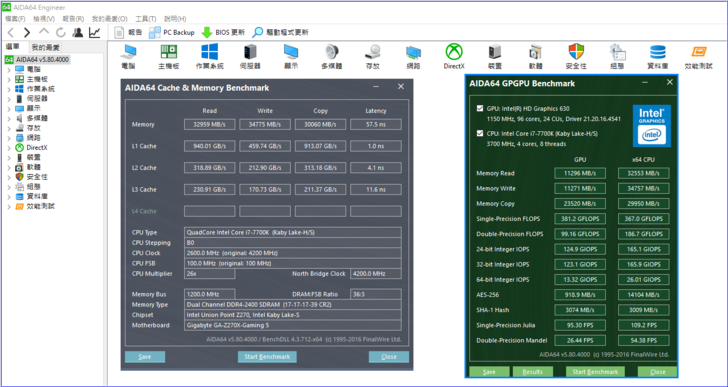
【▼】執行CINEBENCH R15,OpenGL為47.31fps,Ref Match有97.7%,多核CPU有569cb,單核有153cb,MP Ratio為3.73x,圖為各處理器的排名比較。
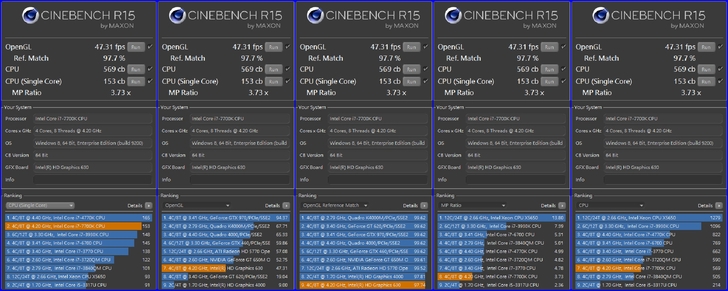
【▼】傳統的CPUMark99與Super Pi也分別得到619分與11分23.897秒測完的數據。
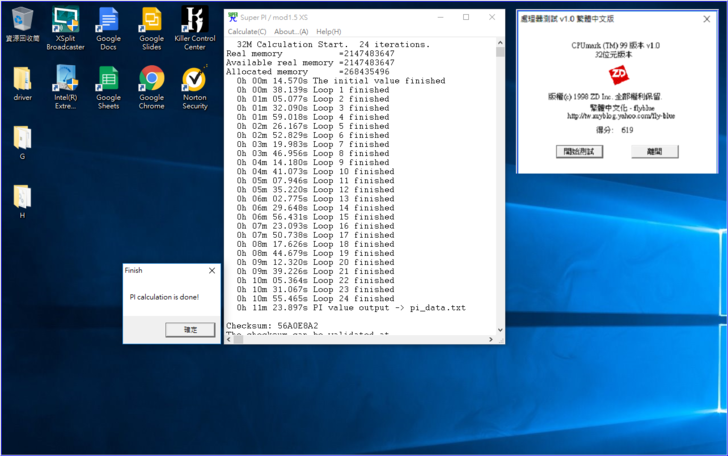
【▼】以x264 FHD Benchmark 影片轉檔軟體測得 encoded 2500 frame / 19.39 fps / 22399 kb/s,花了2分09秒。
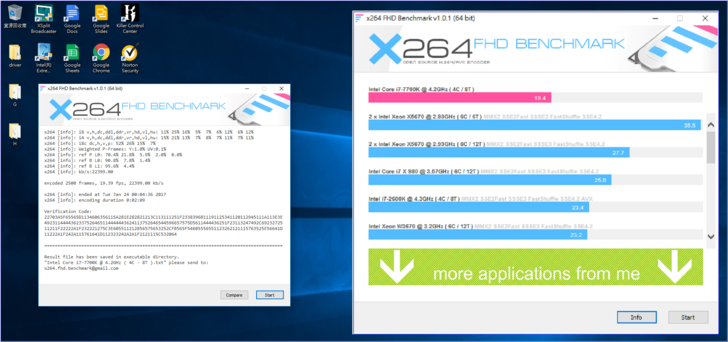
【▼】以CPU效能測試工具Fritz Chess Benchmark 8核心測得相對速度倍數是p3@1GHz的22.98倍,每秒預測千步為11029分。
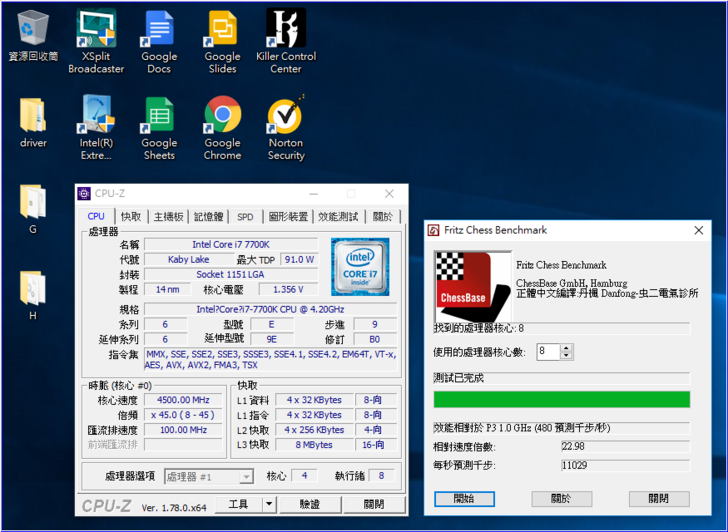
【▼】MaxxMEM跑出宇瞻PANTHER黑豹記憶體,讀寫速度較AIDA64測的略慢,不過也有20000MB/s的水準,倒是Memory-Latency慢了3倍約150ns,所以以多項軟體交叉測試是有其道理的。
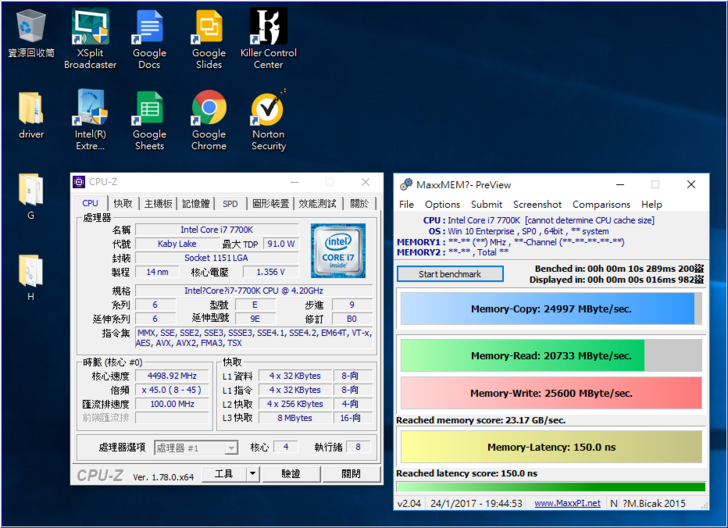
【▼】以wPrime測試多執行緒,測試多個核心的處理器運算速度,1024M花了376秒。
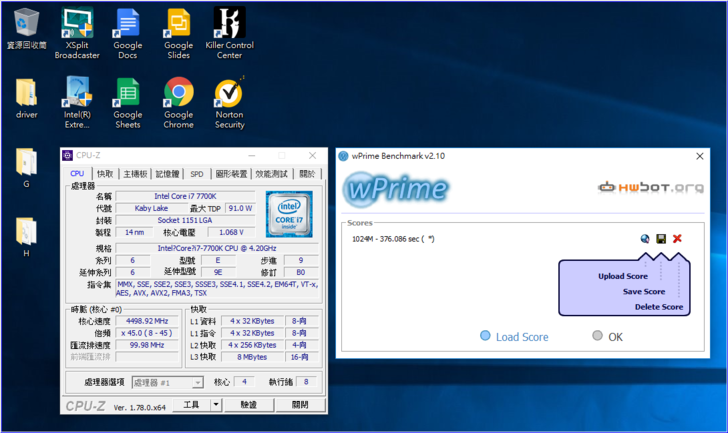
【▼】以Nuclearus Multi Core測試CPU的ALU、FPU與MT Core分數,ALU則強調算術邏輯單元、FPU是玩GAME的重要因子,MT Core能在製圖渲染上完美呈現,測試分數都不低,分別為8746分、12713分與35720分。
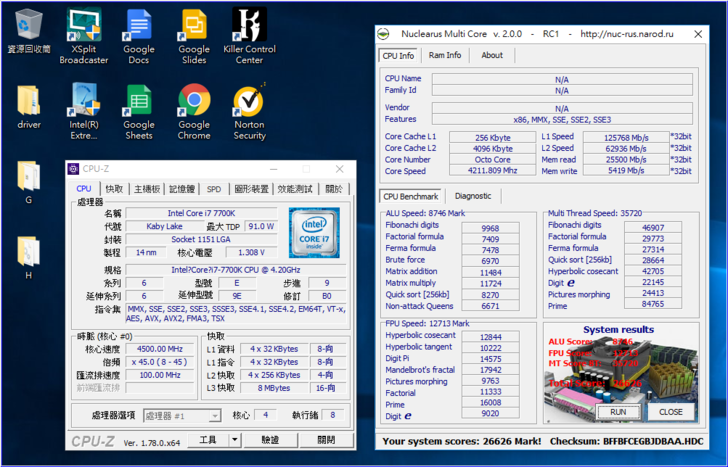
【▼】PCMark8 Home accelerated有4575分,嚴苛的conventional則有3908分。
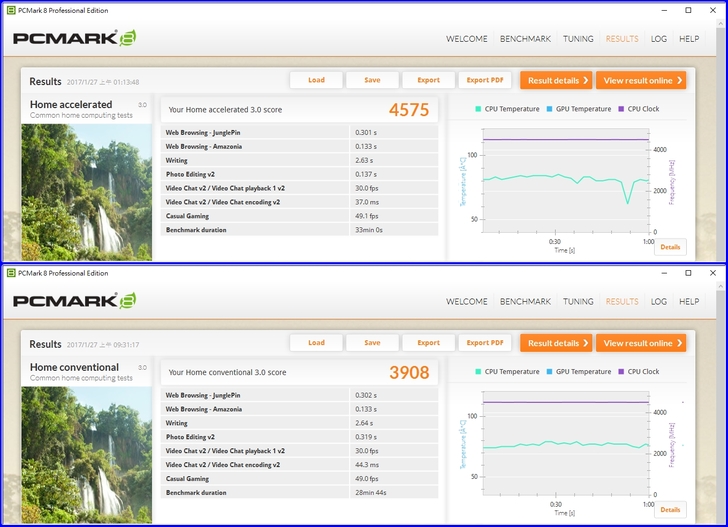
【▼】PCMark8 Creative accelerated有5925分,嚴苛的conventional則有4064分。
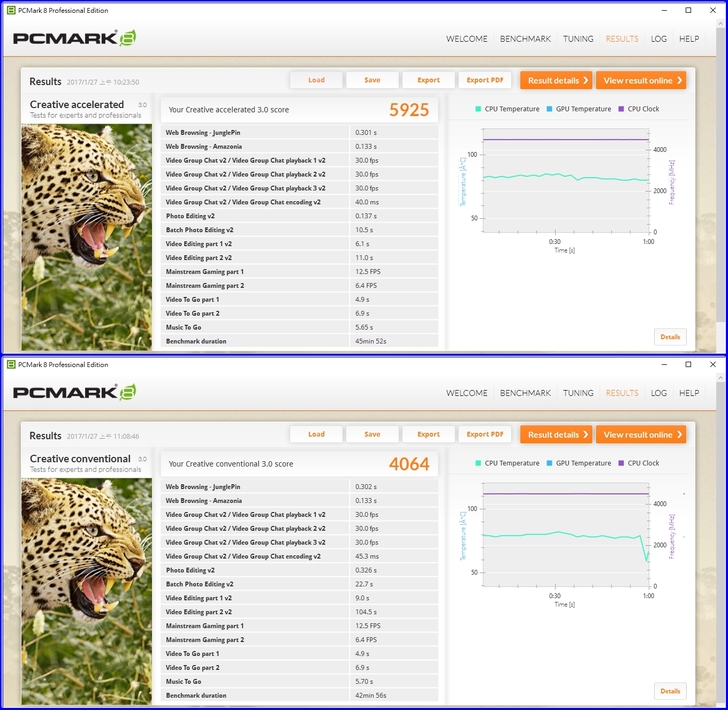
【▼】PCMark8 Work accelerated有5670分,嚴苛的conventional則有4046分。
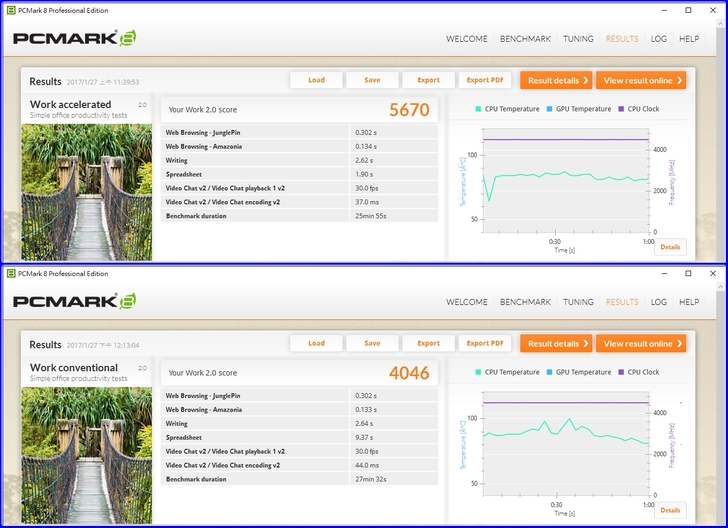
【▼】至於小編測試的HDD是Plextor,多少都會影響一些分數,這邊Storage的跑分為4950分,每秒約240MB/s的讀寫速度。
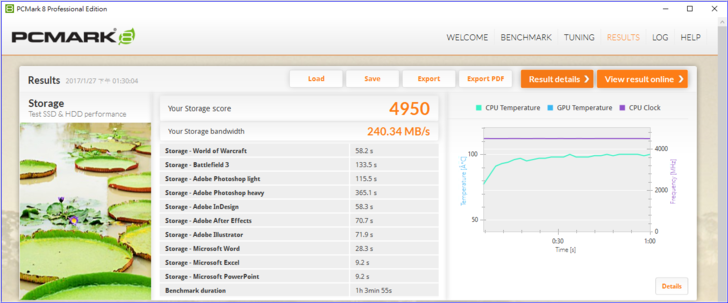
【▼】以最新版的3D Mark看顯示的跑分,由於是內建的Intel HD Graphic 630,所以分數一定比高階獨顯低,大家可以作為參考,Sky Diver為5038分、Fire Strike Ultra為274分、Fire Strike Extreme為531分、Fire Strike為1152分、Cloud Gate為9801分、Ice Storm Extreme為63395分與破9萬分的Ice Storm為95802分。
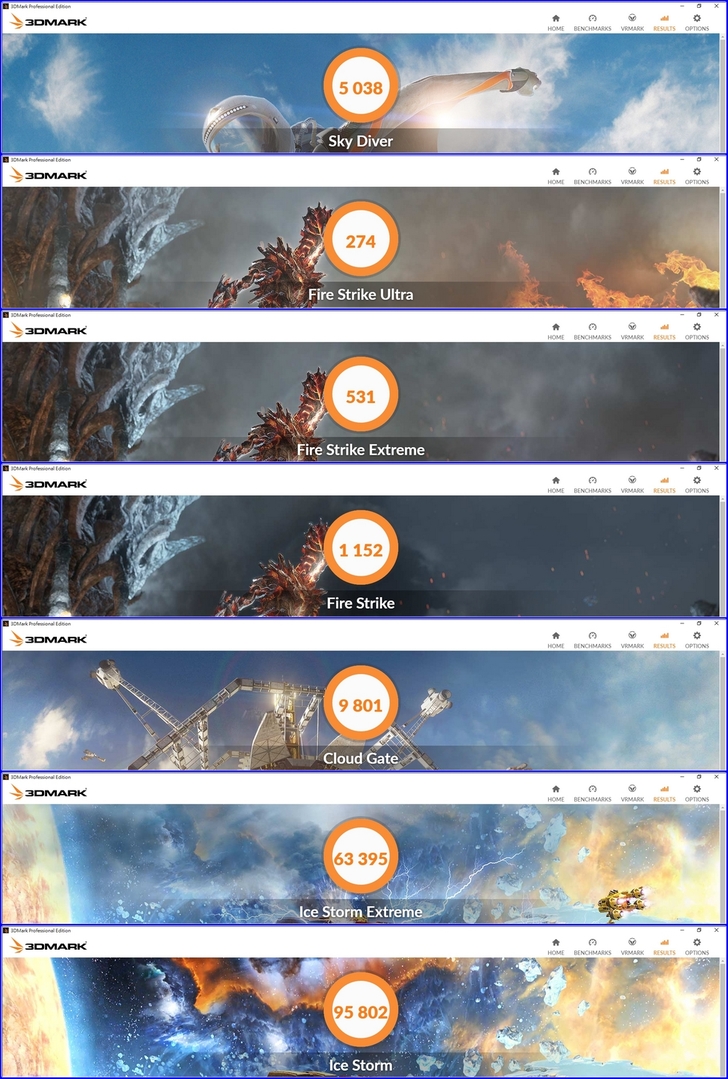
【▼】3DMark API Overhead Feature Test,DX12=3025792分,DX11(單核)=744276分,DX(多核)為788050分。
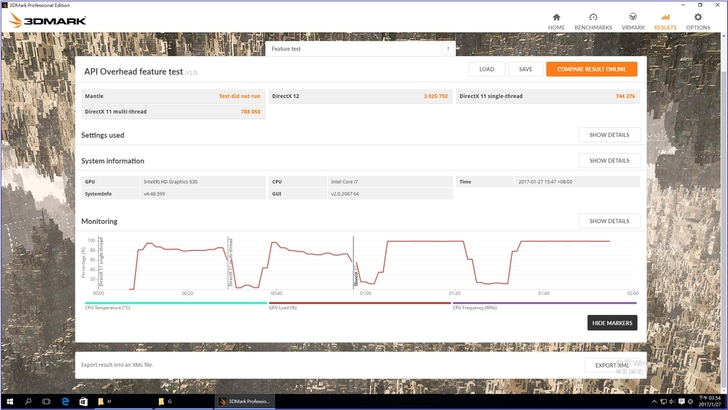
【▼】以Intel自家的超頻程式Extreme Tuning Utility (XTU)進行Basic Tuning,預設42倍頻為1038 Marks,升至45倍頻則為1061 Marks。
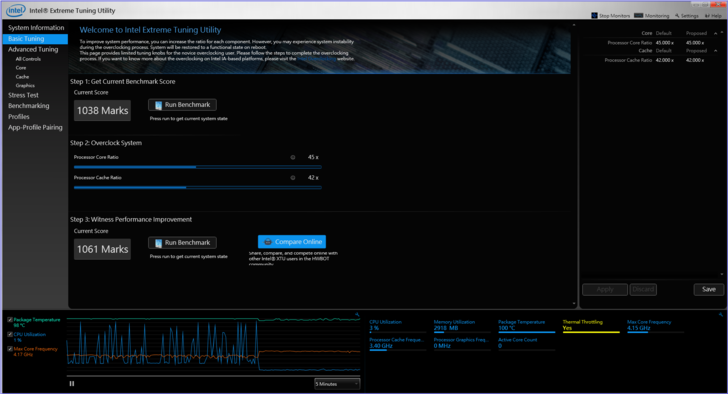
【▼】XTU執行Benchmarking則有1025 Marks,只能說技嘉AORUS Z270X Gaming 5主機板+Intel Core i7-7700K@4.2GHz+宇瞻PANTHER黑豹記憶體@2400MHz組成的電競平台,真是太強大了。
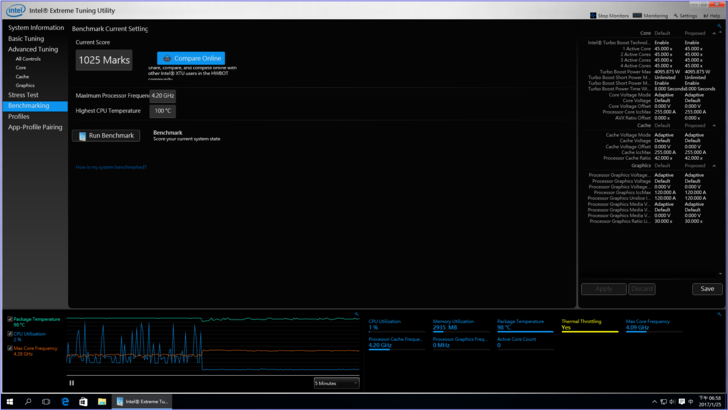
【▼】說道電競平台,也要來測一測遊戲的Benchmark,小編解析度都調到最高1920x1080p,其餘選項不調,快打旋風得到9001分(RankA)、惡靈古堡6為1401分(RankC)、FF14 A Realm Reborn為2153分、FF14 Heavensward為1277分,DQ則為4481分,看來Intel HD Graphic 630適合2D格鬥類的遊戲,對於有3D渲染的處理,還是稍嫌吃力。
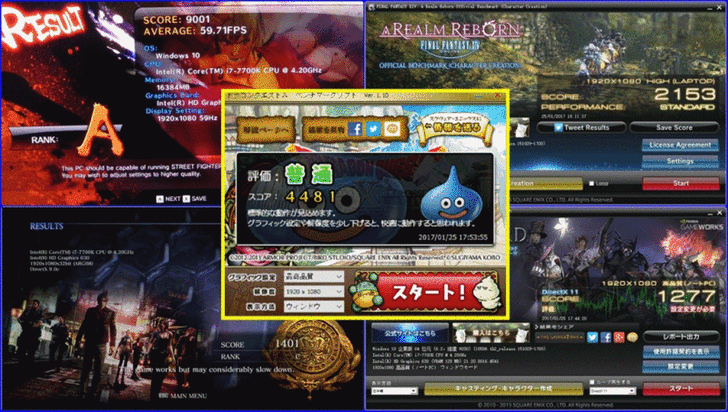
【▼】對於這組電競平台,播放4K的表現如何?小編以30FPS的影片作測試,只能說好順阿~
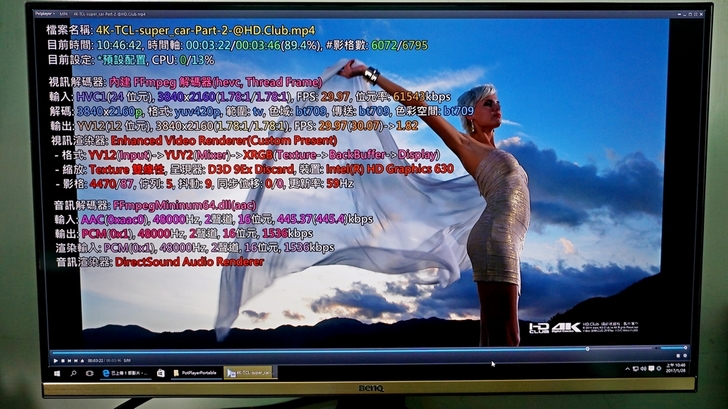
【▼】實測技嘉GIGABYTE AORUS Z270X Gaming 5+INTEL 7700K播放4K影片,超順暢
https://www.youtube.com/watch?v=tHnKncTEFZk
【▼】Kaby Lake架構的i7-7700K具有MFX功能,支援10bit HEVC、8/10bit VP9視頻格式的硬體解碼,提高了AVC編碼效率,小編試播以HEVC視訊編碼的影片《jellyfish》,視頻編碼格式為H.264,解析度為4K,碼率高達250Mbps,其CPU使用率維持在27%,採Win10內建播放器,播放起來算是相當輕而易舉。
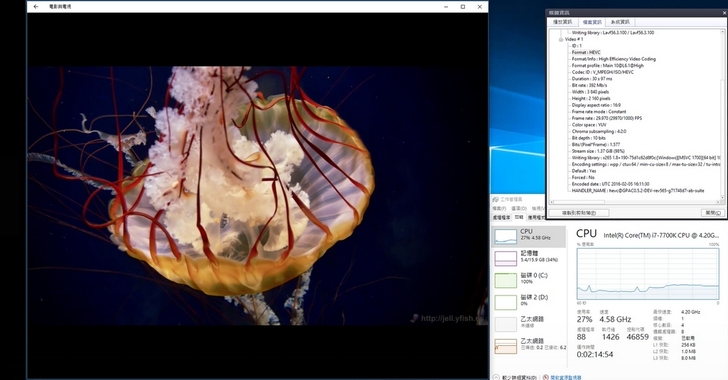
【▼】實錄Intel 7700K最新Kaby Lake系列CPU HD 630核顯實測HEVC 10bit (配合)技嘉GIGABYTE AORUS Z270X Gaming 5主機板
https://www.youtube.com/watch?v=abfsb0LR7AY
【▼】對於VP9解碼測試,視訊編碼格式為VP9,解析度為4K,採用Potplayer來播放30FPS,其CPU使用率維持在39%,硬體解碼算是相當成功!但使用60FPS影片作測試,CPU使用率會飆高到90%以上,播放速度還OK,只感覺到些許的Lag。
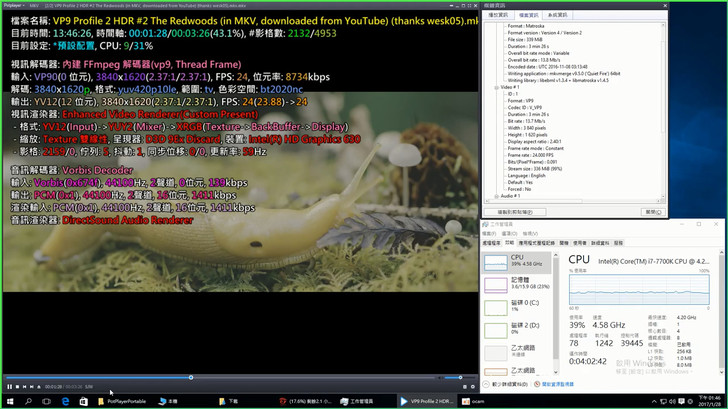
【▼】Intel 7700K最新Kaby Lake系列CPU HD 630核顯實測VP9視訊解碼 (配合)技嘉GIGABYTE AORUS Z270X Gaming 5主機板
https://www.youtube.com/watch?v=9ZaCwp6ieaI
【▼】Intel 7700K最新Kaby Lake系列CPU HD 630核顯實測VP9@60FPS視訊解碼 (配合)技嘉GIGABYTE AORUS Z270X Gaming 5主機板
https://www.youtube.com/watch?v=oqDNKYBFHm8
【▼】Intel 7700K最新Kaby Lake系列CPU HD 630核顯實測VP9@30FPS視訊解碼 (配合)技嘉GIGABYTE AORUS Z270X Gaming 5主機板
https://www.youtube.com/watch?v=2IFoiKDkpcc
【▼】CINEBENCH R15測試:
上圖為Intel Core i7-7700K@4.2GHz,OpenGL=58.36fps,Ref.Match=97.7%,多核CPU=711cb,單核cpu=176cb,MP Ratio=4.03x
下圖為Intel Core i7-7700K@4.6GHz,OpenGL=60.66fps,Ref.Match=97.7%,多核CPU=661cb,單核cpu=195cb,MP Ratio=3.39x,多核表現反而比較低,是因為CPU溫度太高造成的降頻現象,這部份選擇較佳的散熱風扇將會比711cb還高。
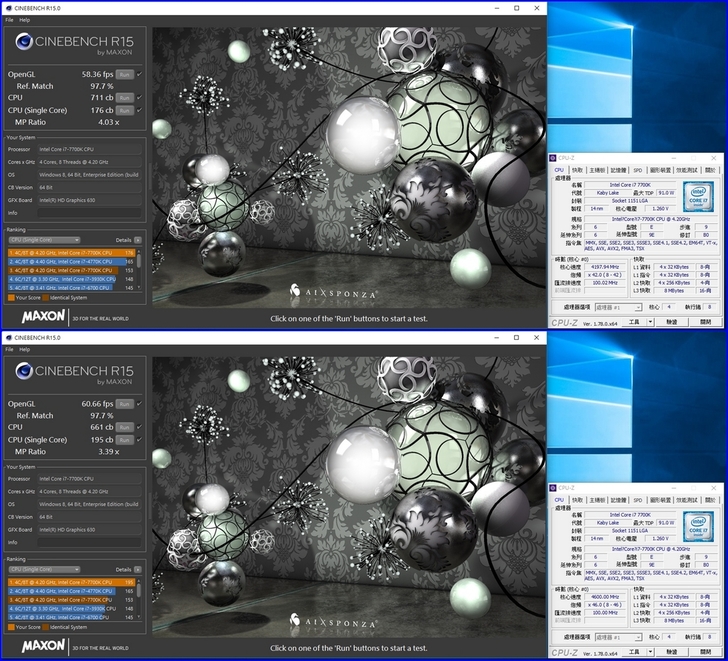
【▼】Nuclearus Multi Core測試:
上圖為Intel Core i7-7700K@4.2GHz,ALU=10834、FPU=14446、MT Core=42330,總分=31622。
下圖為Intel Core i7-7700K@4.6GHz,ALU=11854、FPU=15831、MT Core=48364,總分=35934,三種數據皆有明顯的提升。
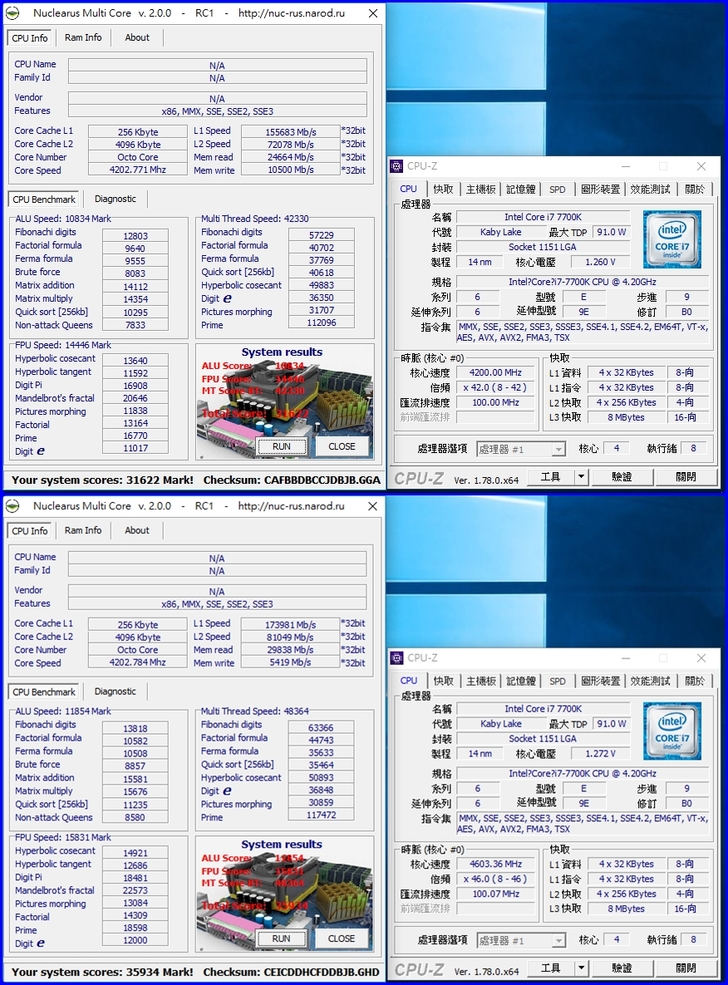
【▼】Fritz Chess Benchmark測試:
上圖為Intel Core i7-7700K@4.2GHz,測得相對速度倍數是p3@1GHz的28.83倍,每秒預測千步為13838分。
下圖為Intel Core i7-7700K@4.6GHz,測得相對速度倍數是p3@1GHz的30.28倍,每秒預測千步為14533分。

【▼】wPrime測試:
上圖為Intel Core i7-7700K@4.2GHz,跑1024M花了329.686秒。
下圖為Intel Core i7-7700K@4.6GHz,跑1024M花了346.528秒。似乎也因超頻溫度過高的關係有降頻現象,略慢了15秒左右。
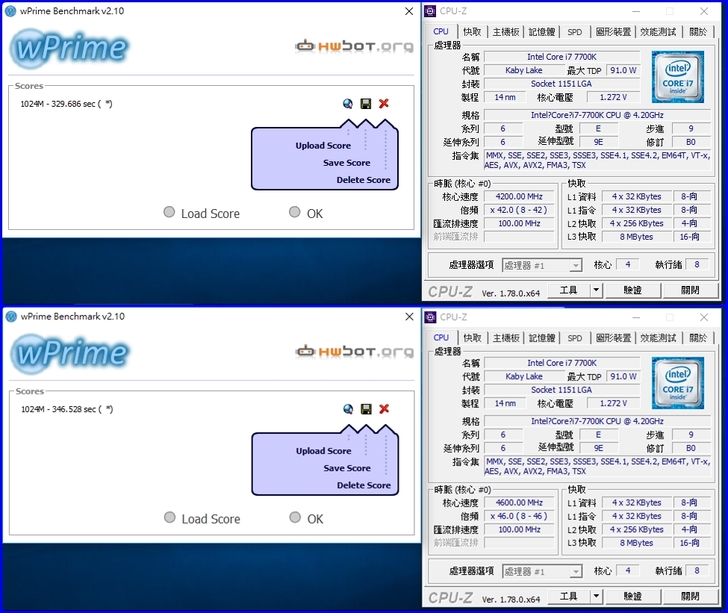
【▼】MaxxMEM測試:
上圖為Intel Core i7-7700K@4.2GHz,宇瞻PANTHER黑豹記憶體的讀寫分數為22.46GB/s。
下圖為Intel Core i7-7700K@4.6GHz,宇瞻PANTHER黑豹記憶體的讀寫分數為22.49GB/s,看來超頻單獨對CPU超頻,對記憶體的影響不大。

【▼】技嘉GIGABYTE AORUS Z270X Gaming 5預設4.2GHz轉檔花了41分
https://www.youtube.com/watch?v=xtN2YRBRNVw
【▼】技嘉GIGABYTE AORUS Z270X Gaming 5超頻4.5GHz轉檔花了29分51秒
https://www.youtube.com/watch?v=7sBvfI4C-wA
【▼】接著看宇瞻PANTHER黑豹記憶體超頻的性能,小編把CPU時脈皆設定在4.2GHz,然後進行SiSoftware Sandra測試記憶體頻寬:
上圖為宇瞻PANTHER黑豹記憶體@2400MHz,總體記憶體性能為20.18GB/s,性能測試時序為792.76ms。
下圖為宇瞻PANTHER黑豹記憶體@3200MHz,總體記憶體性能為30.5GB/s,性能測試時序為524.59ms。
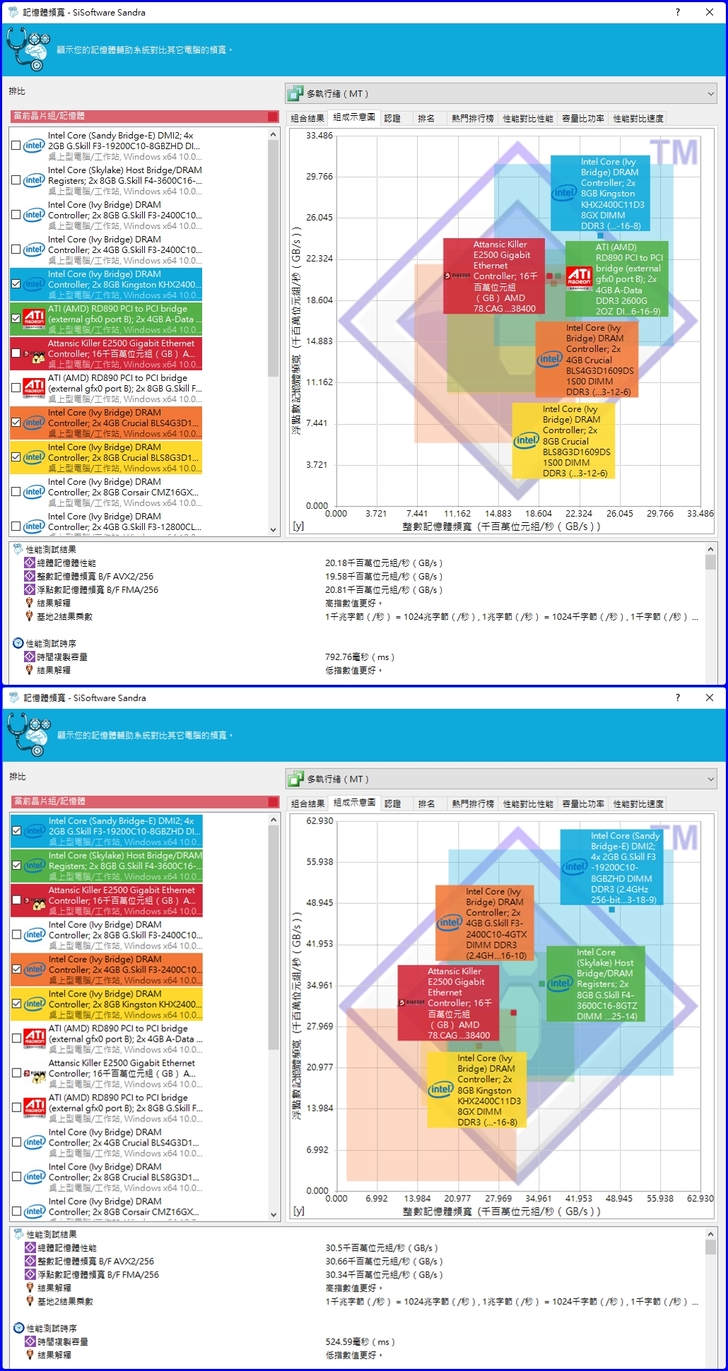
【▼】SiSoftware Sandra測試記憶體延遲:
上圖為宇瞻PANTHER黑豹記憶體@2400MHz,記憶體延遲為22.7ns。
下圖為宇瞻PANTHER黑豹記憶體@3200MHz,記憶體延遲為18.9ns。
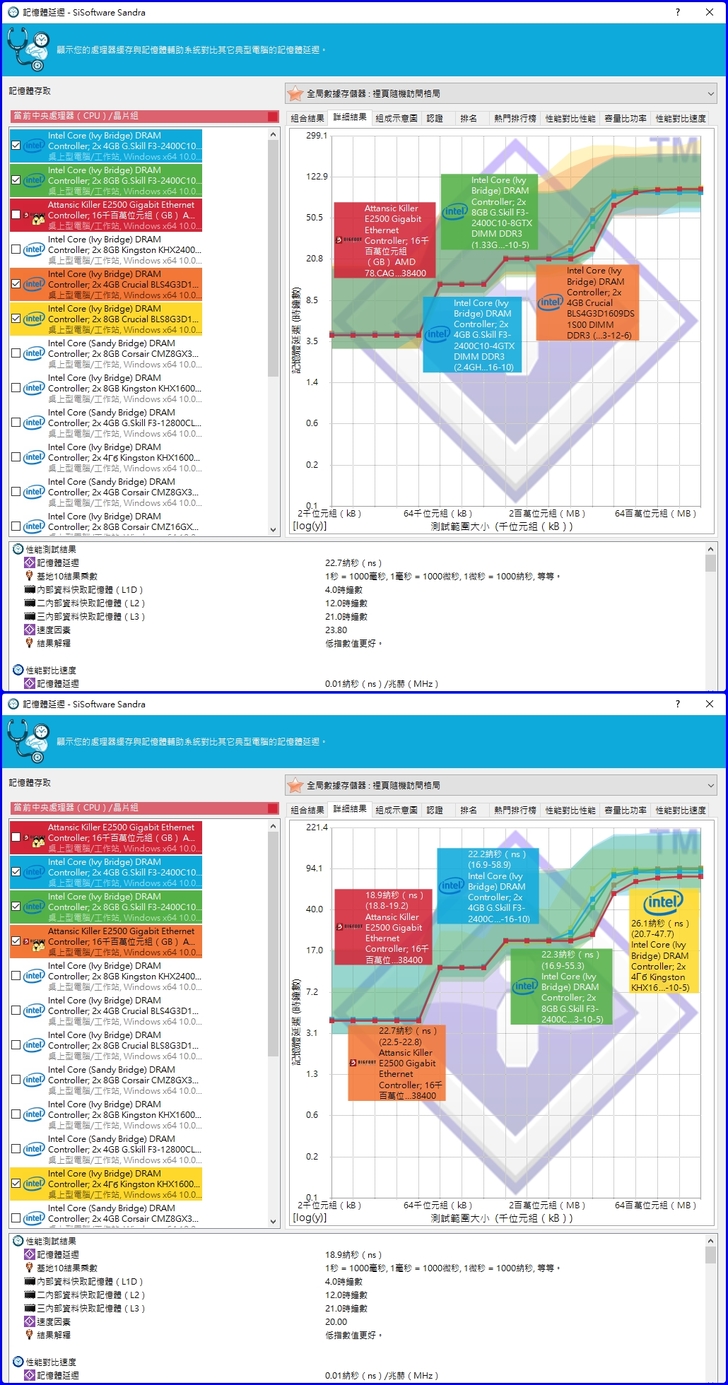
【▼】SiSoftware Sandra測試記憶體緩存:
上圖為宇瞻PANTHER黑豹記憶體@2400MHz,緩存/記憶體頻寬為148.84GB/s,速度因素53.2。
下圖為宇瞻PANTHER黑豹記憶體@3200MHz,緩存/記憶體頻寬為154.59GB/s,速度因素39.7(越低越好)。
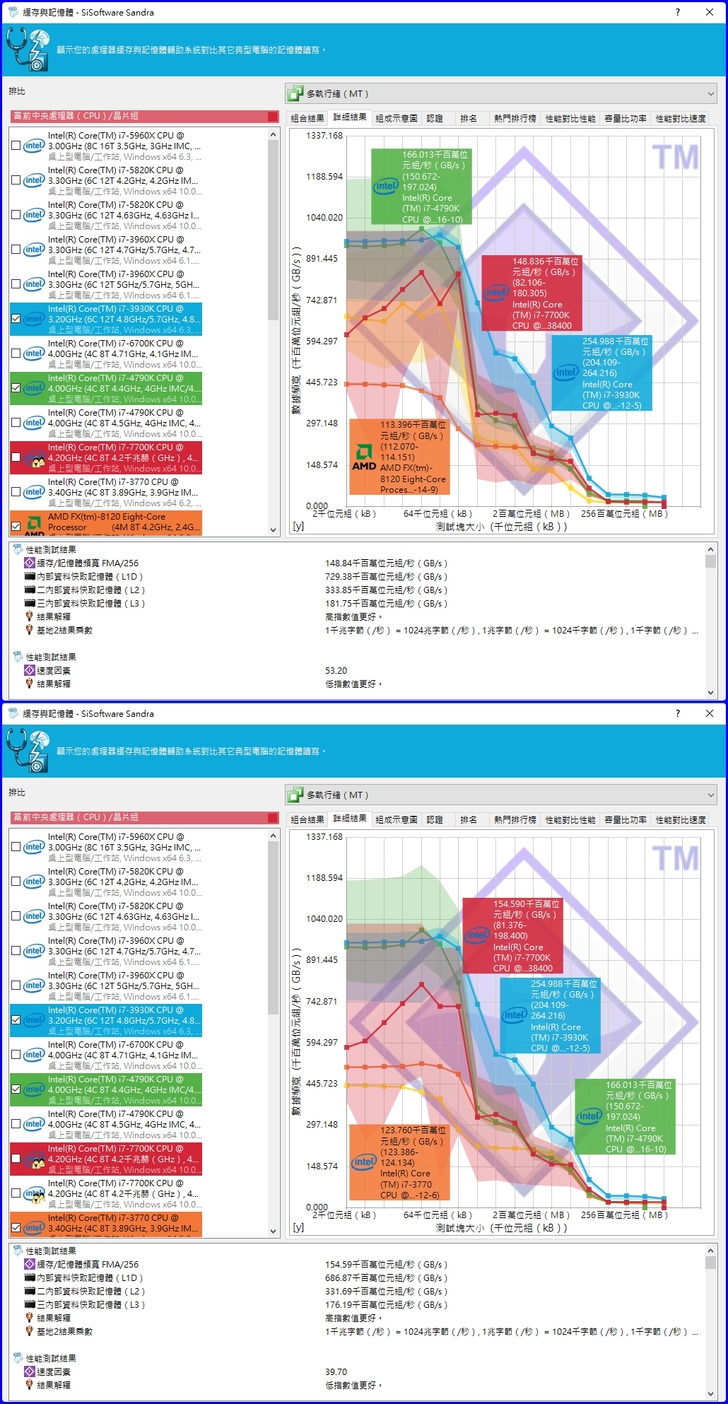
【▼】ADA64 Cache & Memory Benchmark測試:
上圖為宇瞻PANTHER黑豹記憶體@2400MHz,讀取32802MB/s,寫入23764MB/s,複製24771MB/s,Latency=60.3ns。
下圖為宇瞻PANTHER黑豹記憶體@3200MHz,讀取42740MB/s,寫入46045MB/s,複製39743MB/s,Latency=50.3ns,可以看見數據有1.5~2x的精進。
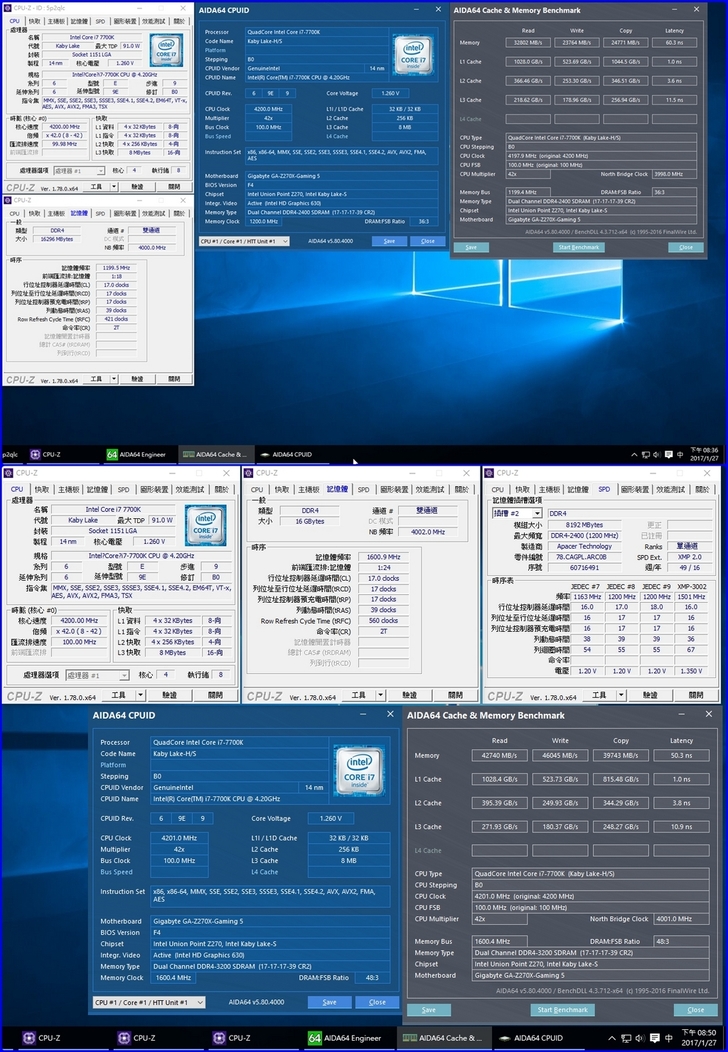
【▼】以應用程式WinRAR進行測試:
上圖為宇瞻PANTHER黑豹記憶體@2400MHz,平均速度在8800KB/s。
下圖為宇瞻PANTHER黑豹記憶體@3200MHz,平均速度在10057KB/s。

今日小編以技嘉AORUS Z270X Gaming 5主機板 + Intel i7-7700K + 宇瞻PANTHER黑豹記憶體組成的電競平台,雖然沒有高階顯示卡的助拳,不過很多線上遊戲都跑得很順,甚至lol與SC2皆能特效全開也不延遲,所以Intel第七代處理器不像外傳的只有優化Skylake架構而已,還是有令人激賞的地方,只可惜在超頻的地方沒跑出漂亮的成績,反而因為過熱而掉頻,不過這也是小編沒使用水冷環境與原廠風扇的關係,只要改善散熱主因搭配多元調速智慧控溫Smart Fan5,相信您一定能跑出比小編更高的數據。在宇瞻PANTHER黑豹記憶體的部分,表現上非常亮眼,以預設頻率2400MHz能超到3200Mhz還不熱當,真的挺有兩把"爪子",加上這款黑豹記憶體是終身保固,價格親民,真的是性價比很高的產品。
【▼】技嘉新店總部可以看見電競主機板配上不少水冷、LED炫光的裝置,讓電競除了重視性能之外,還能讓對手 "黯然失色",內外兼顧,讓人不喜歡也難。

【▼】AORUS電競系列的主機板目前支援的水冷品牌有EKWB聯名的G-Frost與Bitspower聯名設計的G-Chill複合式水冷,未來隨著技嘉AORUS電競品牌的崛起,相信支援的水冷一定很多元。

今日主角技嘉AORUS Z270X Gaming 5電競主機板,除了支援Intel Z270晶片組外,更把電競的特色作出來,包含了顏色有別於其他品牌的電競主機板採紅黑配色,技嘉AORUS電競系列的主機板採較為低調的黑白色調,為的就是要凸顯RGB FUSION的特效,打造屬於自己的時尚風格。RGB FUSION燈光秀有多種模式,多區域、多色彩還能外接燈條與更換式鐳射鵰刻導光條,真讓人期待裝在機殼上的樣子,一定超酷炫。而時尚有型的散熱裝置配合五顏六色的水冷液更是一絕,未來絕對是引領潮流的領航員。硬體部分維持了技嘉一貫的傳統:精選用料、擴充性高,還有許多貼心的設計(如燈號與代碼Debug、G-Connector等),倒是在主機板上作實體鍵ECO、OC甚至切換聲音的增益,在小編看來有點突兀,因為最後主機板還是要裝在機殼內,側門開來開去也不是辦法,看未來有沒有機會將實體鍵移到後擋板的介面上,這樣操作起來也蠻順手的,提供給原廠做個參考。軟體部分不可不說的就是GIGABYTE APP Center,這幾乎是整合了電競相關的應用服務,沒有這套軟體,AORUS Z270X Gaming 5主機板大概只能揮出五成的功力,軟硬兼施才能讓玩家感受到電競主機板的魅力,最後是技嘉行動裝置的App,小編覺得【GIGABYTE RGB Fusion】與【Cloud Station】App這兩款一定要裝,因為可以遠端作超頻、燈光秀的控制,至於【GIGABYTE HW OC】會與【Cloud Station】功能有點重複,裝一個就好,未來希望技嘉有自家的雲空間,畢竟透過第三方雲服務去存取還是會有所疑慮。
【▼】目前AORUS電競系列,依等級為Gaming 9、Gaming 8、Gaming 7、Gaming 5與Gaming K5五款,全面支援Z270X晶片組與Intel第六/第七代處理器(LGA 1151),還在用Intel第六代處理器的朋友,可直接升級,享受太陽神荷魯斯帶來的傳奇!

電競品牌人人都可以作,但市面上真的太多阿哩不達的產品,唯有老酒新瓶,才會越陳越香!就如同技嘉科技重新包裝AORUS電競品牌,推出AORUS首款電競主機板,外型酷炫搶眼、內在性能強悍,好消息是官網已有支援Win7的驅動程式,未來甚至支援Intel® Optane™ Memory,不但要重新顛覆你的電競排名,更要重新定義您的電競主機板!
【▼】重新顛覆你的電競排名,就選技嘉 AORUS Z270X Gaming 5開始!


【01】G+
持續分享中...ing
(^ ^)/▽▽\(^ ^)